Windows 10 Não Consegue Conectar a Esta Rede [Guia Passo a Passo]
 O acesso à Internet é crucial para muitas pessoas hoje em dia, e há relatos de que usuários estão recebendo a mensagem Windows 10 não consegue conectar a esta rede ao tentar estabelecer uma conexão com a Internet.
O acesso à Internet é crucial para muitas pessoas hoje em dia, e há relatos de que usuários estão recebendo a mensagem Windows 10 não consegue conectar a esta rede ao tentar estabelecer uma conexão com a Internet.
Isso, por sua vez, pode causar uma ampla gama de problemas, incluindo não conseguir trabalhar remotamente, impedindo-o de pesquisar um problema e até mesmo não permitindo que você aproveite um momento relaxante com sua família assistindo aos seus programas favoritos.
Não importa em qual categoria você se encaixe, resolver problemas de rede o mais rápido e seguro possível é fundamental.
Neste guia, abordaremos todas as maneiras de lidar com problemas de rede, incluindo as soluções mais comuns para problemas gerais e também informações passo a passo para solucionar problemas específicos.
Por que meu laptop está mostrando Não consigo conectar a esta rede?
Esse problema pode ocorrer se seu PC não estiver conectado à Internet. Existem várias causas para esse problema, mas a mais comum são as configurações do seu adaptador.
Em alguns casos, é possível que o Windows não consiga encontrar a rede Wi-Fi, e isso geralmente é causado por um problema com seu adaptador, então você deve verificá-lo.
Muitos relataram que seus laptops HP não estão conectando ao Wi-Fi, e se você encontrar esse problema, deve atualizar seus drivers.
As soluções mais comuns para lidar com problemas de rede
➡ Verifique se há uma conexão com falha
Um problema com sua conexão de rede atual é um dos problemas mais comuns, e pode ser dividido em duas categorias:
- Problemas relacionados à configuração
Como você deve esperar, não ter os detalhes corretos de login causará problemas de conectividade, portanto, é melhor verificar com antecedência se as credenciais que você usou estão corretas.
Se você descobrir que as informações que usou para fazer login em sua rede estão corretas, talvez seu ambiente de rede exija que você alterne de um tipo de rede pública para uma rede privada.
- Problemas físicos
Quanto à parte física deste problema, uma conexão que não pode ser mantida ou usada corretamente pode incluir problemas com o roteador, problemas com a placa de rede em seu dispositivo e até mesmo problemas com os cabos conectados ao roteador/placa de rede.
Para verificar problemas físicos, certifique-se de que o roteador está funcionando de maneira ideal e que todas as luzes correspondentes estão acesas.
Além disso, seria recomendável verificar se os cabos estão cortados ou têm qualquer outro dano (tanto para o seu roteador/porta ethernet, etc.).
➡ Verifique seus drivers
Como todos nós sabemos agora, os drivers são um elemento essencial para qualquer hardware que usamos, atuando como um elo entre o software e o próprio dispositivo, e ter problemas com drivers não ajudará.
Se este elemento importante não estiver totalmente atualizado, ou se o driver estiver corrompido, uma reinstalação completa deve resolver o problema. (mais detalhes sobre este passo no guia abaixo).
➡ Verifique se o ISP tem uma boa conexão
Em alguns casos, você pode descobrir que mesmo que os elementos mencionados acima estejam todos sem problemas, o ISP pode estar tendo problemas com a distribuição da Internet em sua rede.
Para descobrir se esse é o caso, você deve entrar em contato com seu ISP por telefone e perguntar se tudo está funcionando corretamente do lado deles.
Se eles não relatarem nenhum problema, então é seguro supor que o problema é local, então vamos mergulhar nos passos que você precisa seguir para resolver esse problema irritante de uma vez por todas.
Como posso corrigir o Windows 10 não consegue conectar a uma rede sem fio?
1. Modifique as configurações do adaptador de rede
- Altere a largura do canal para seu adaptador de rede
-
Pressione Win Key +X e escolha Configurações.
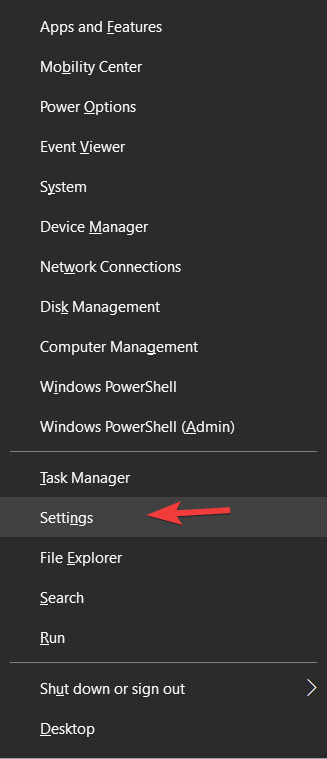
-
Escolha Rede e Internet.
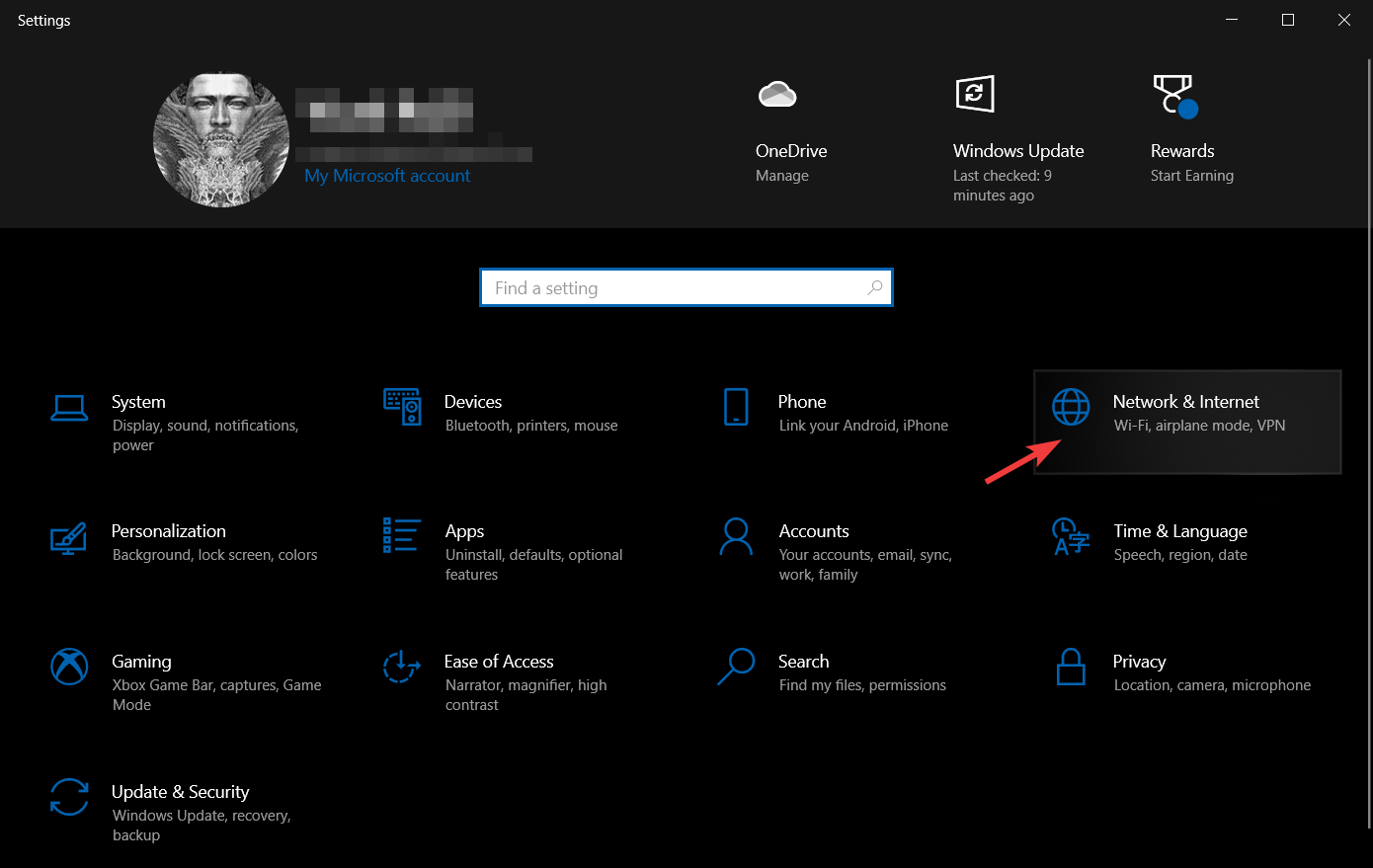
-
Clique em Alterar opções do adaptador.
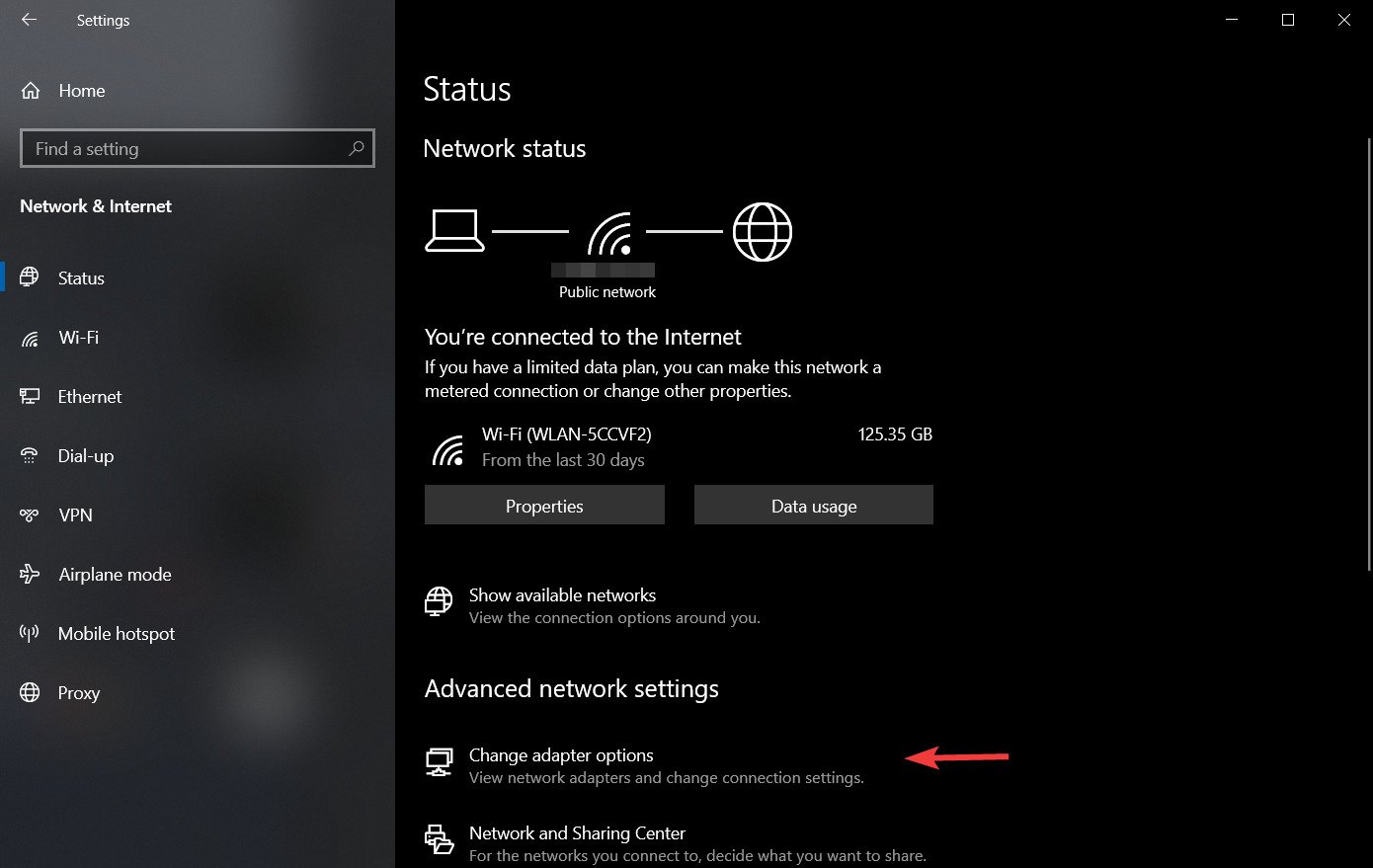
-
Localize seu adaptador sem fio e clique com o botão direito. Escolha Propriedades no menu.
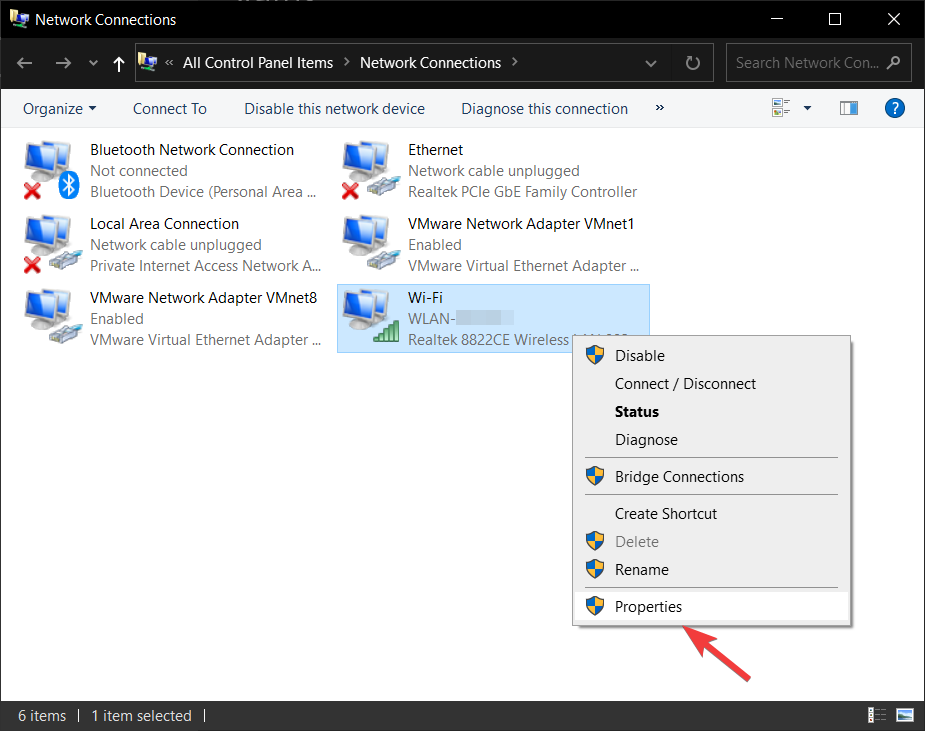
-
Clique no botão Configurar.
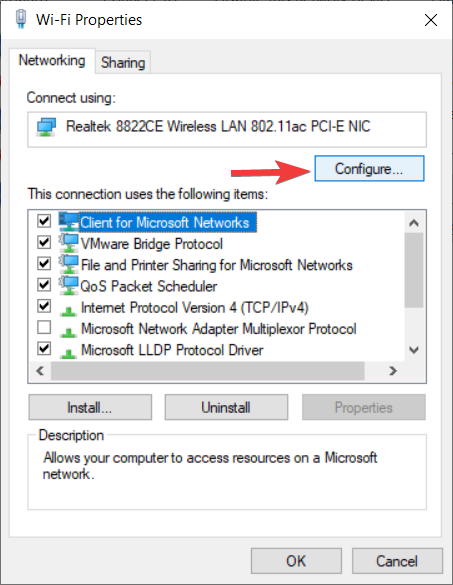
-
Escolha a aba Avançado.
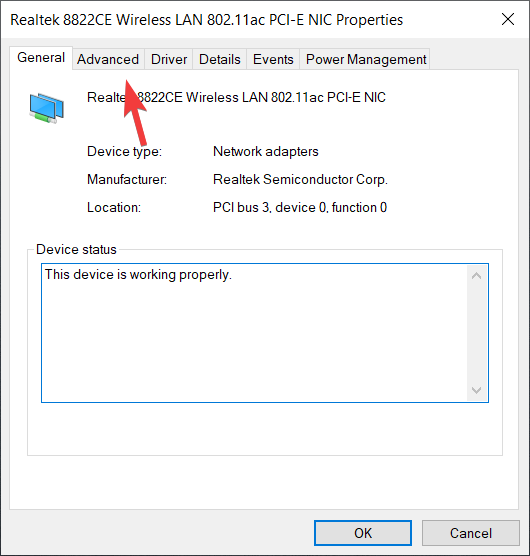
-
Selecione o 802.11d na lista de Propriedades e defina o valor como Habilitado.
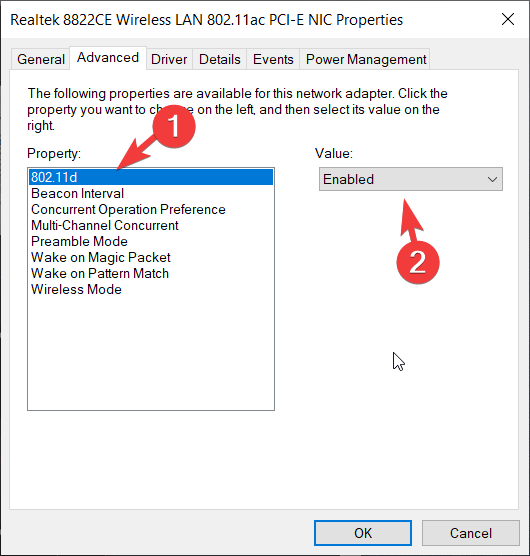
- Clique em OK para salvar as alterações.
- Atualize manualmente o driver do seu adaptador de rede
-
Pressione Win Key +X, e escolha Gerenciador de Dispositivos na lista.

-
Na seção de adaptadores de rede, encontre o adaptador de rede sem fio na lista (o nome exato depende da configuração do seu sistema).
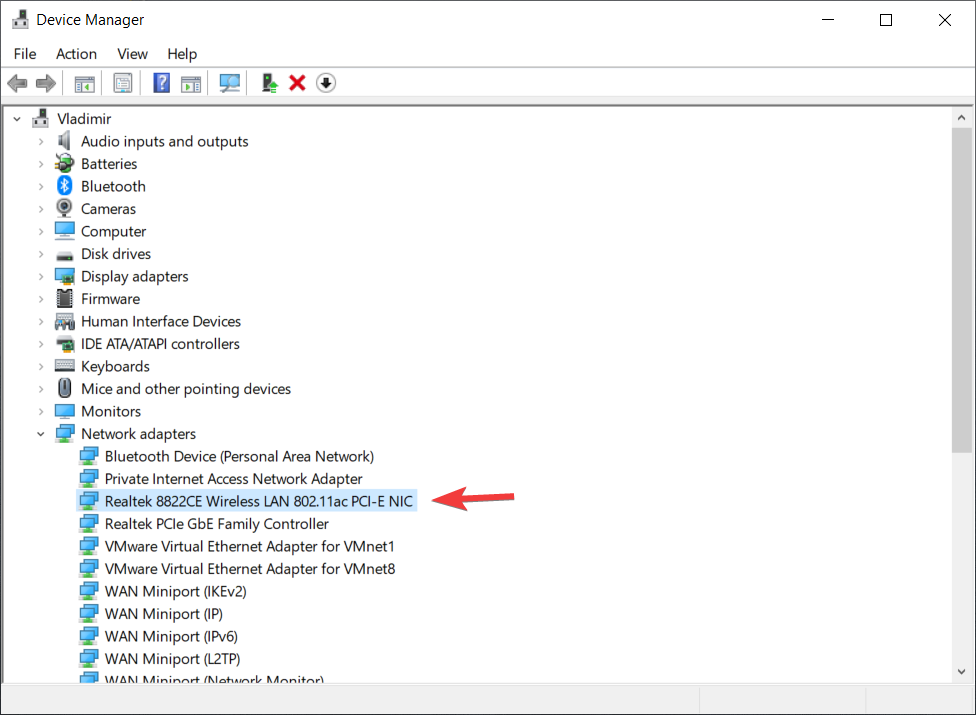
- Clique com o botão direito e escolha Atualizar Software do Driver.
- Clique em Procurar meu computador por software de driver.
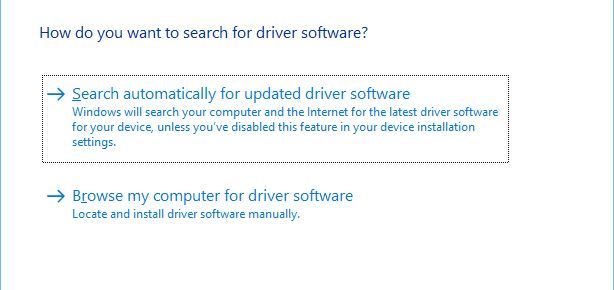
- Agora clique em Deixe-me escolher uma lista de drivers de dispositivos no meu computador.
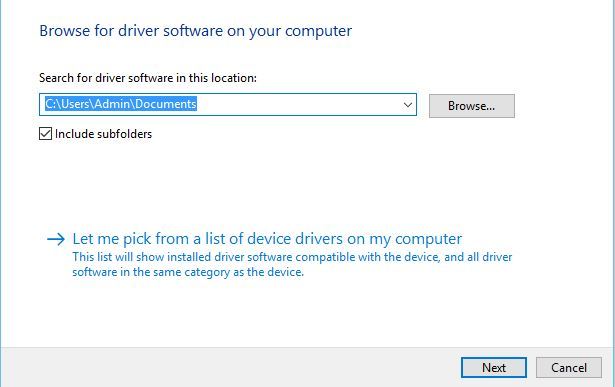
- Certifique-se de que Mostrar hardware compatível NÃO está marcado.
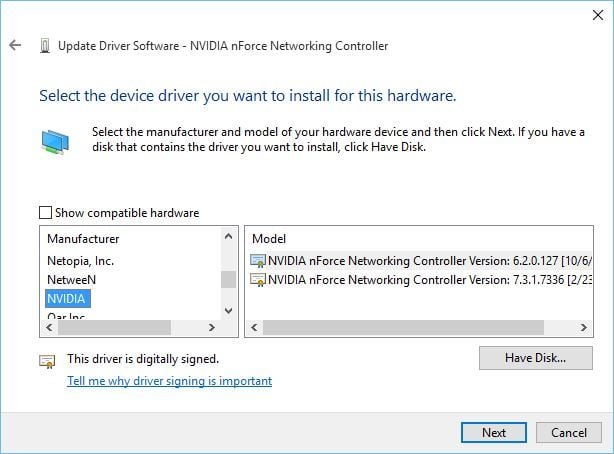
- Encontre o fabricante do seu adaptador de rede e selecione o driver que deseja instalar.
- Após instalar o driver, reinicie seu computador.
Você sabia que pode atualizar drivers automaticamente? Atualizar drivers manualmente pode ser tedioso e um pouco difícil de seguir, mas existe uma maneira de automatizar esse processo.
Usando software especializado para atualização de drivers como Outbyte Driver Updater, você pode atualizar automaticamente todos os drivers do seu PC com apenas alguns cliques.
- Certifique-se de que seu adaptador e roteador estão usando o mesmo tipo de segurança
Para proteger seus dados, conexões sem fio vêm com certos tipos de segurança, como WPA2-PSK (AES) ou WPA-PSK (AES).
Para que sua conexão de rede funcione corretamente, seu roteador e computador devem usar o mesmo tipo de segurança.
Você pode definir o tipo de segurança para seu roteador seguindo as instruções do manual do seu roteador.
Após definir um tipo de segurança específico em seu roteador, você precisa verificar se o mesmo tipo de segurança também está sendo usado em seu computador.
Para fazer isso, siga estas etapas:
-
Clique com o botão direito no ícone de conexão de rede ao lado do seu relógio e escolha Abrir configurações de rede e Internet.
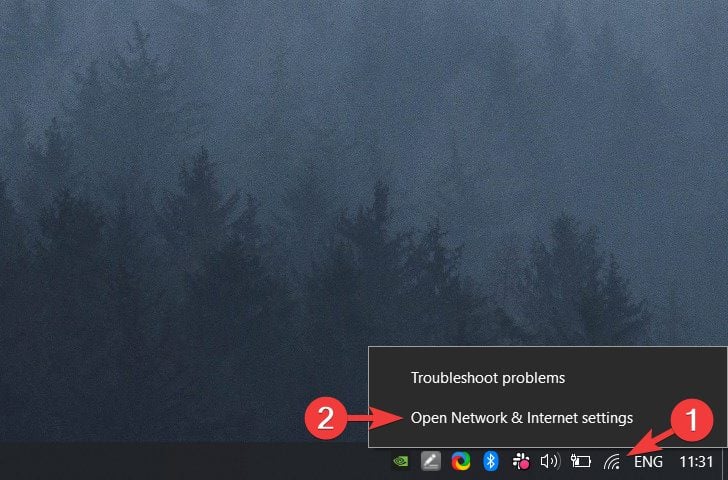
-
Escolha Central de Rede e Compartilhamento.
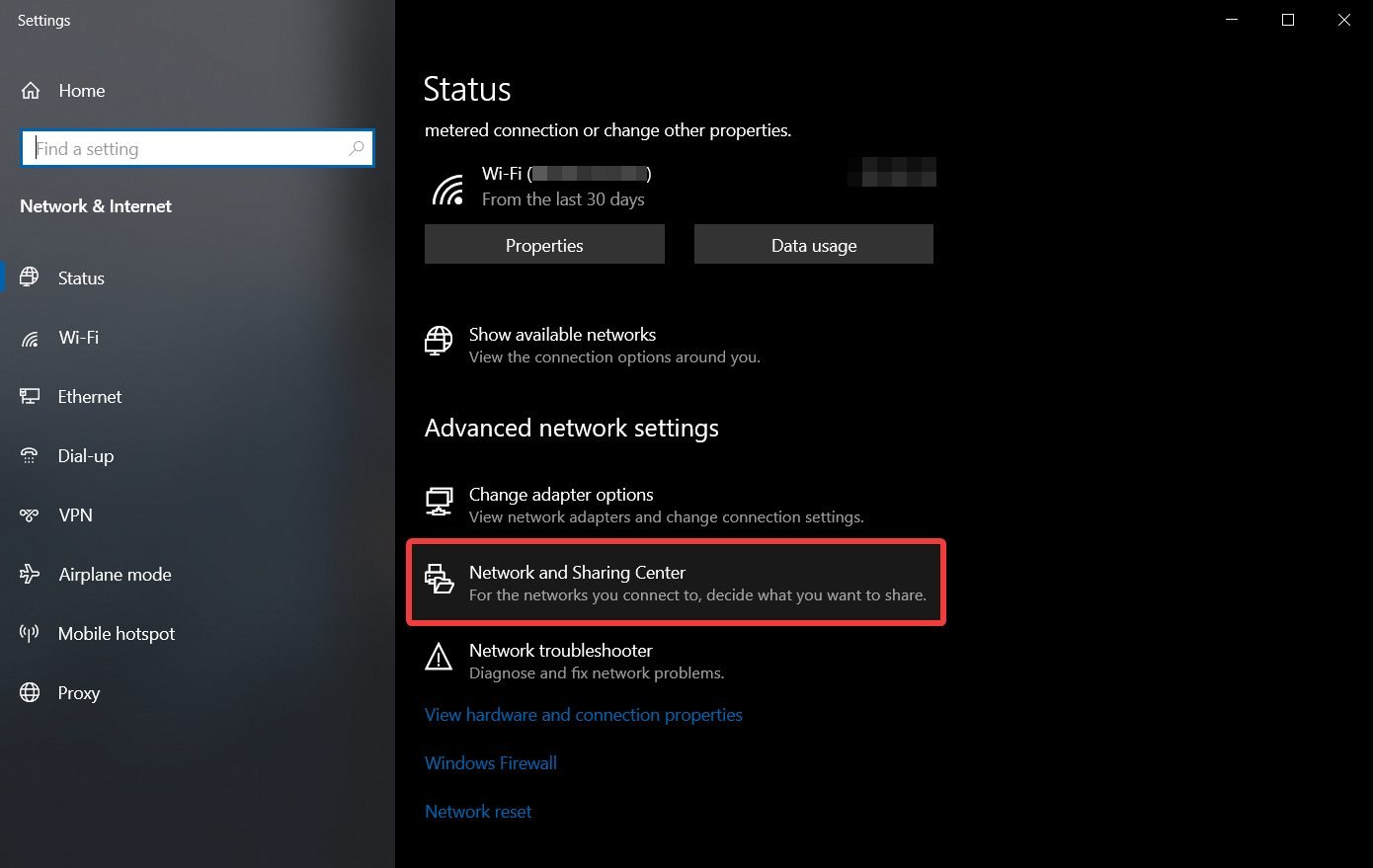
-
Clique no link da sua conexão.
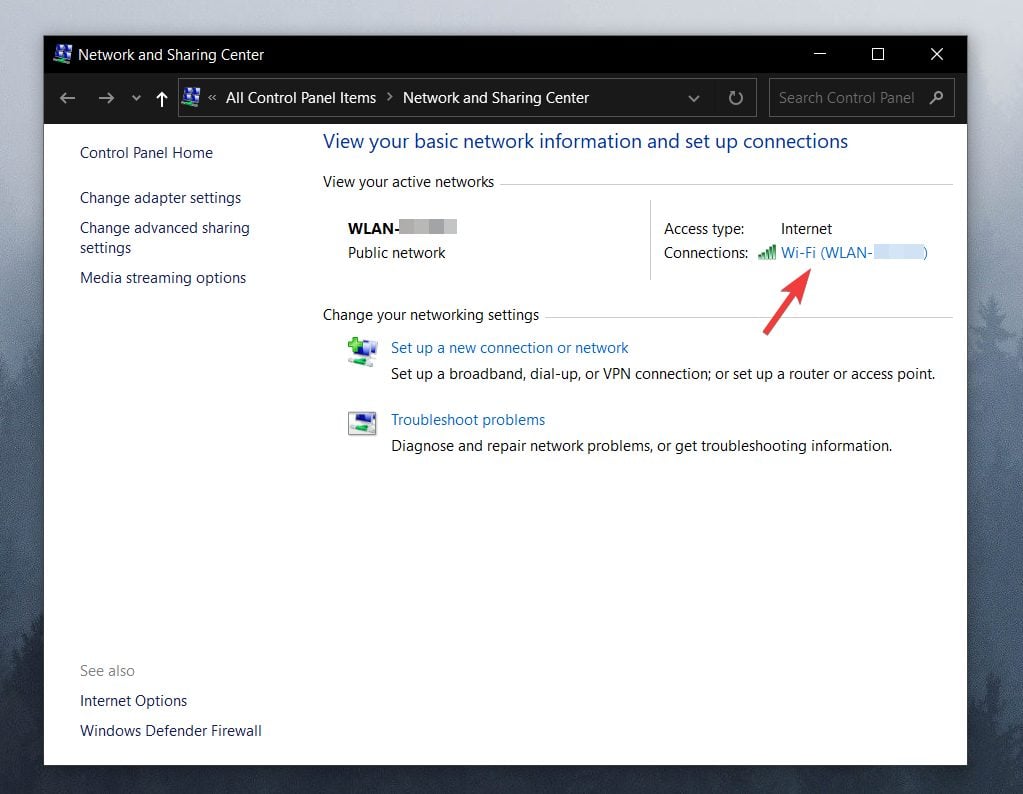
-
Escolha Propriedades Sem Fio.
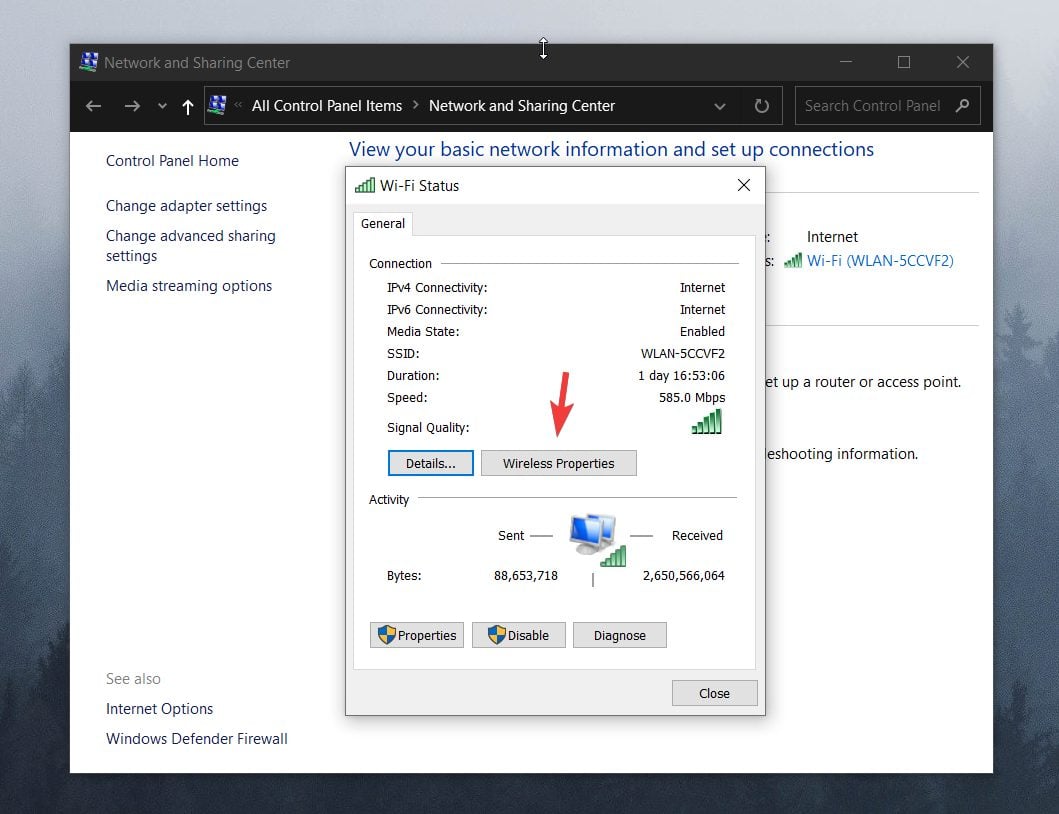
-
Na aba Segurança, você deve ver o tipo de segurança da sua conexão.
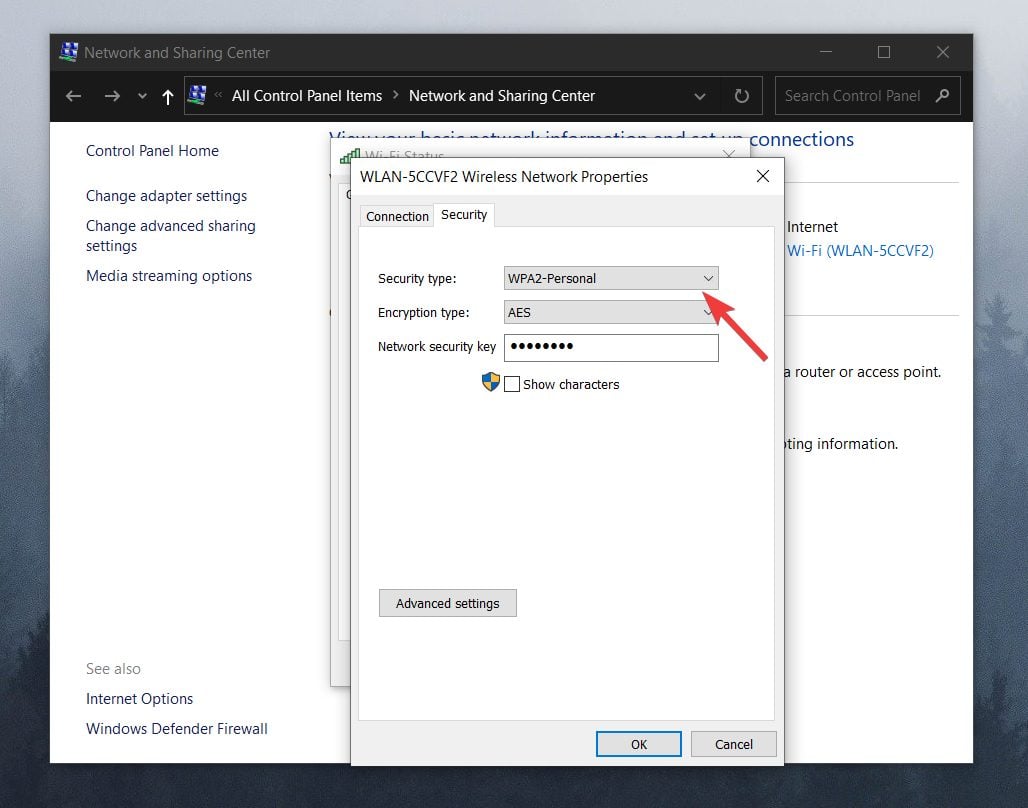
- Após escolher o correto, clique simplesmente em OK. NOTA: A seção do tipo de segurança deve mostrar o mesmo tipo de segurança que seu roteador está usando. Você pode ter que tentar vários tipos de segurança diferentes antes de encontrar o correto.
- Desinstale seu adaptador de rede
- Pressione Win Key +X e escolha Gerenciador de Dispositivos na lista.
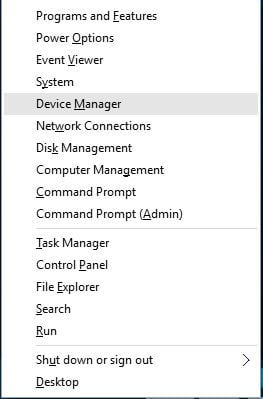
- Localize seu adaptador de rede e clique com o botão direito.
- Escolha Desinstalar. (Se solicitado, marque para Excluir o software do driver para este dispositivo e clique em OK.)
- Após o driver ter sido desinstalado, reinicie seu computador e o Windows 10 instalará automaticamente o novo driver.
Se você descobrir que o Windows não instalou os drivers automaticamente após o processo de reinicialização, siga estas etapas.
- Altere seu adaptador de rede
Se nada mais funcionar, talvez você deva mudar seu adaptador de rede.
Certos adaptadores USB Wi-Fi não são compatíveis com o Windows 10, e se esse for o caso, você poderá ter que substituir seu adaptador atual por um modelo mais novo.
2. Modifique as configurações de propriedades da Internet
- Altere o modo da rede sem fio
- Clique com o botão direito no ícone de conexão de rede na barra de tarefas e escolha Abrir configurações de rede e Internet.
-
Escolha Central de Rede e Compartilhamento.
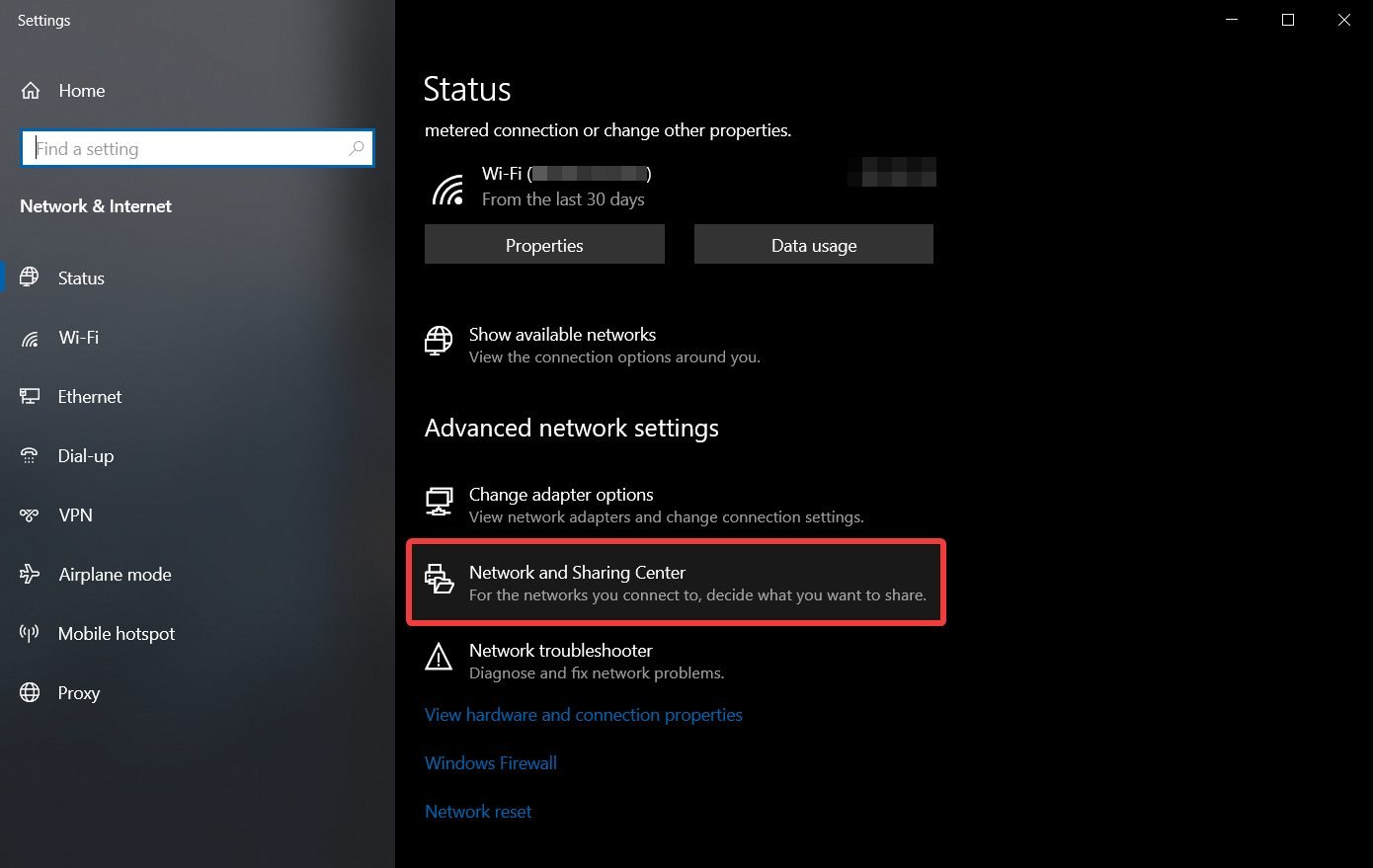
-
Clique em Alterar configurações do adaptador, localize seu adaptador de rede sem fio, clique com o botão direito e escolha Propriedades no menu.
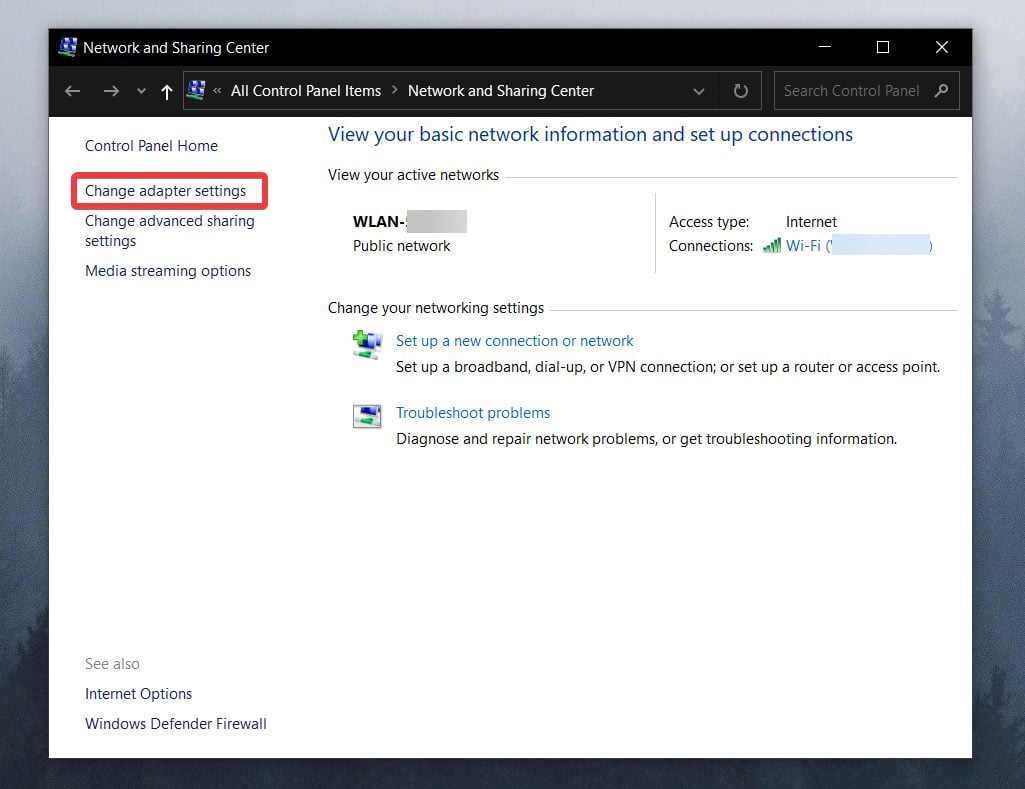
- Quando a janela Propriedades abrir, clique no botão Configurar.
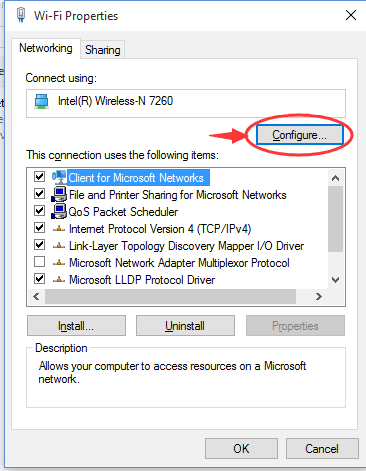
-
Vá para a aba Avançado.
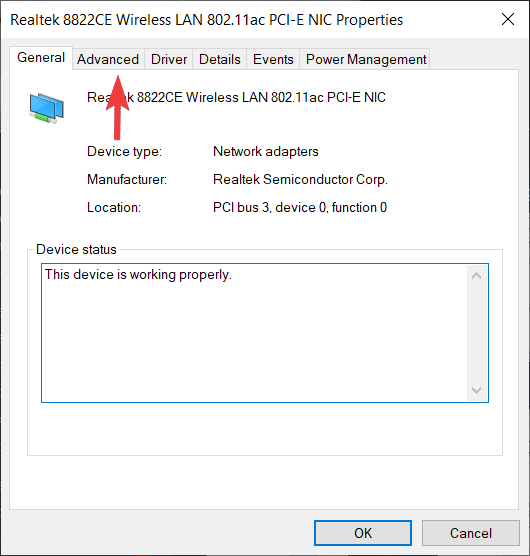
-
Selecione Modo Sem Fio na lista de Propriedades e modifique seu valor no menu suspenso. (Na maioria dos casos, IEEE 802.11b/g deve funcionar, mas se não funcionar, tente experimentar diferentes opções.)
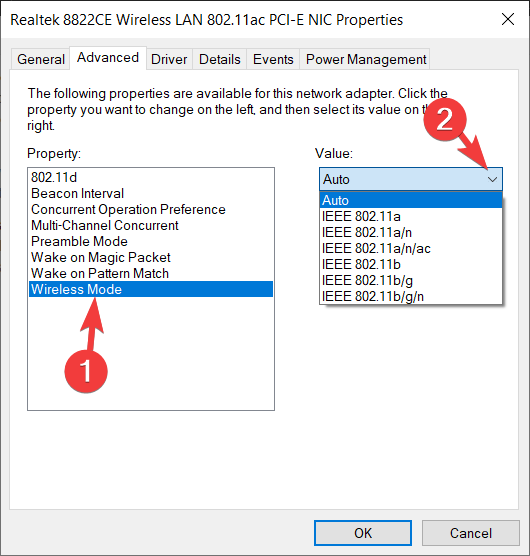
- Pressione OK.
Você pode alterar o modo da rede sem fio para seu roteador e seu adaptador sem fio. Para que sua rede funcione, seu roteador e adaptador de rede precisam usar o mesmo modo de rede ou um modo semelhante.
Se você quiser mudar o modo de rede do seu roteador, precisará verificar o manual de instruções, mas na maioria dos casos, não será necessário mudar o modo de rede sem fio do seu roteador.
- Desative o IPv6 no seu computador e no roteador
-
Abra Configurações de Rede e Internet clicando com o botão direito no ícone de rede na barra de tarefas.
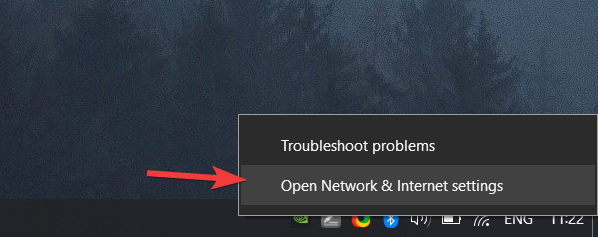
-
Clique na opção Central de Rede e Compartilhamento.
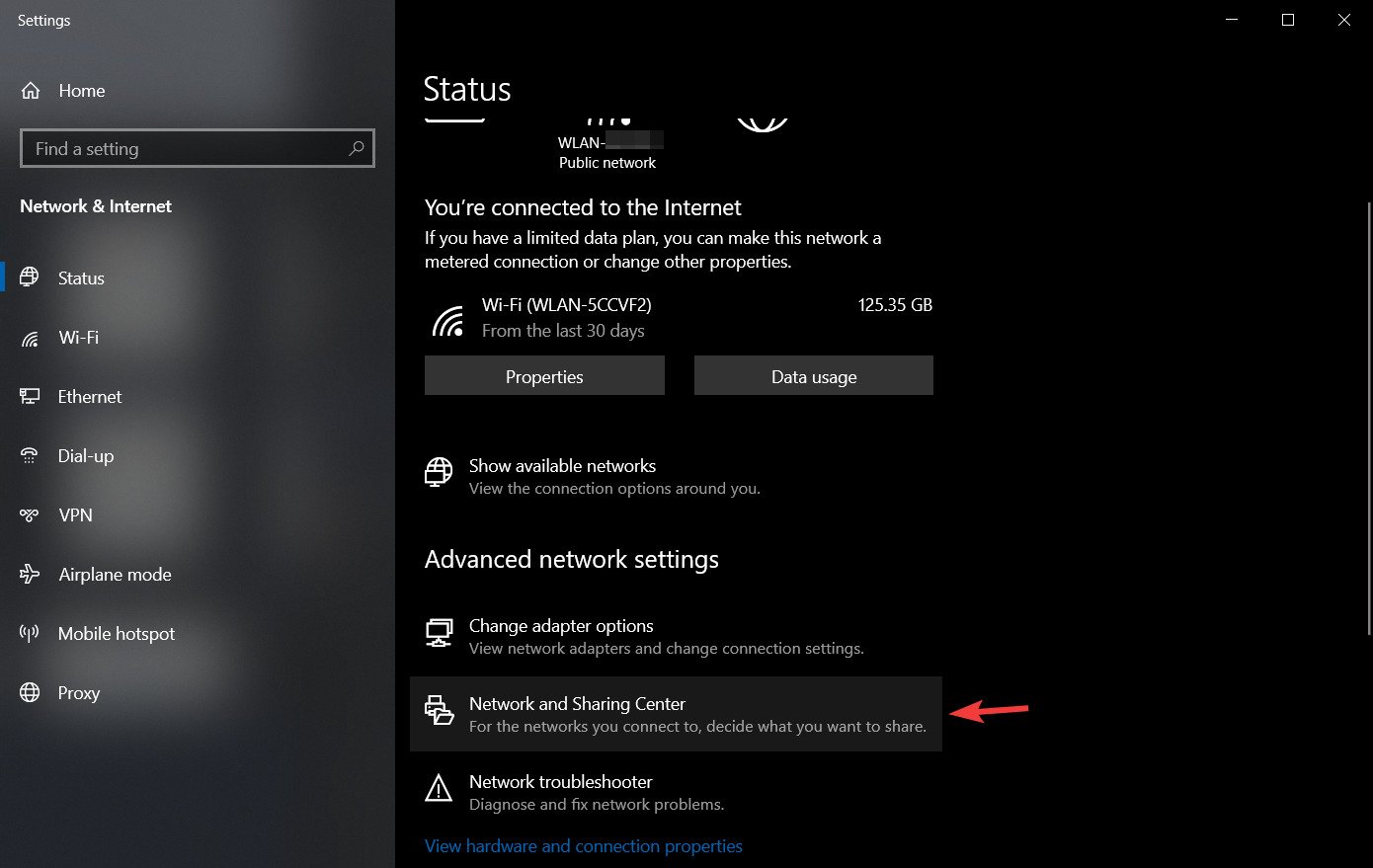
-
Clique na sua conexão atual.
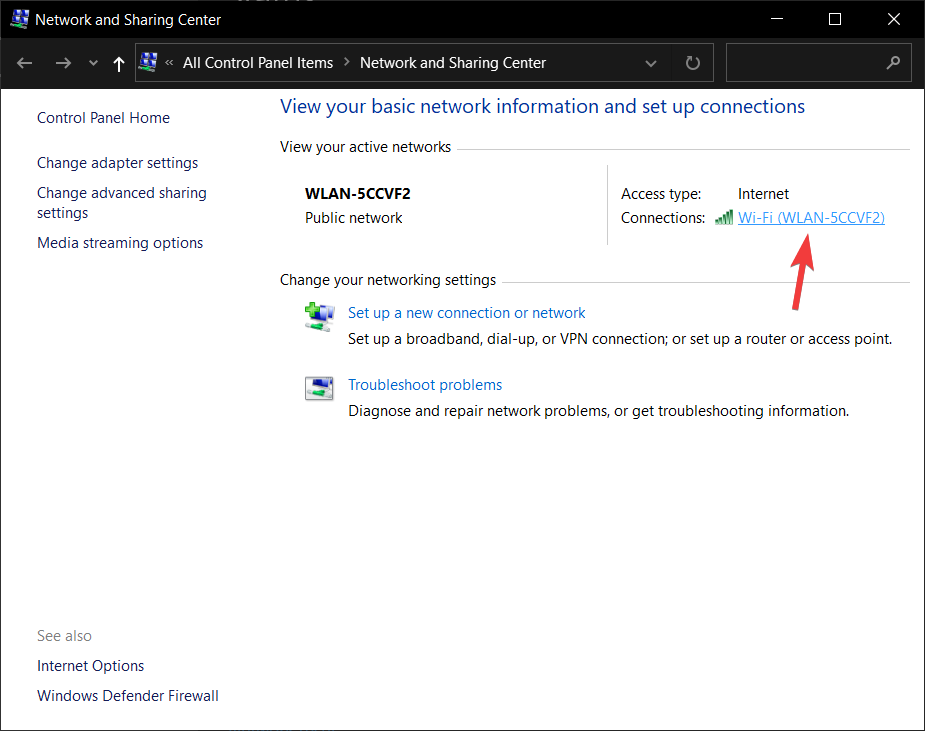
- Na janela de status da conexão, clique no botão Propriedades.
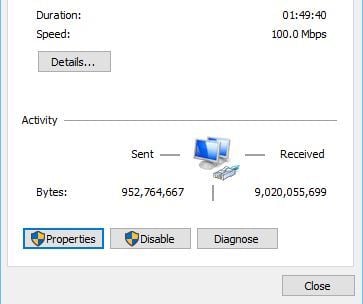
- Encontre Protocolo de Internet Versão 6 (TCP /IPv6) e desmarque.
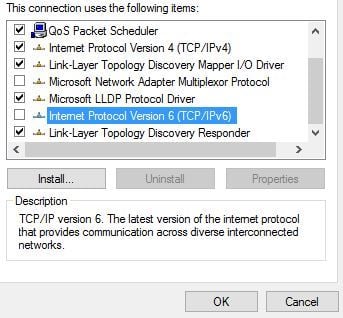
- Clique no botão OK para salvar as alterações.
- Reinicie seu computador para aplicar as mudanças.
Se o problema ainda persistir, talvez você precise desativar o IPv6 no seu roteador.
Desativar o IPv6 no seu roteador é um processo complicado, e é diferente para cada tipo de roteador, então antes de fazer isso, verifique o manual de instruções do seu roteador.
Se você encontrar algum problema ou se seu protocolo de rede estiver faltando, certifique-se de verificar este guia que ajudará você a voltar aos trilhos.
3. Gerencie as conexões sem fio
- Desative e habilite sua conexão sem fio
- Clique no botão de pesquisa e digite Rede.
-
Escolha Configurações na lista.
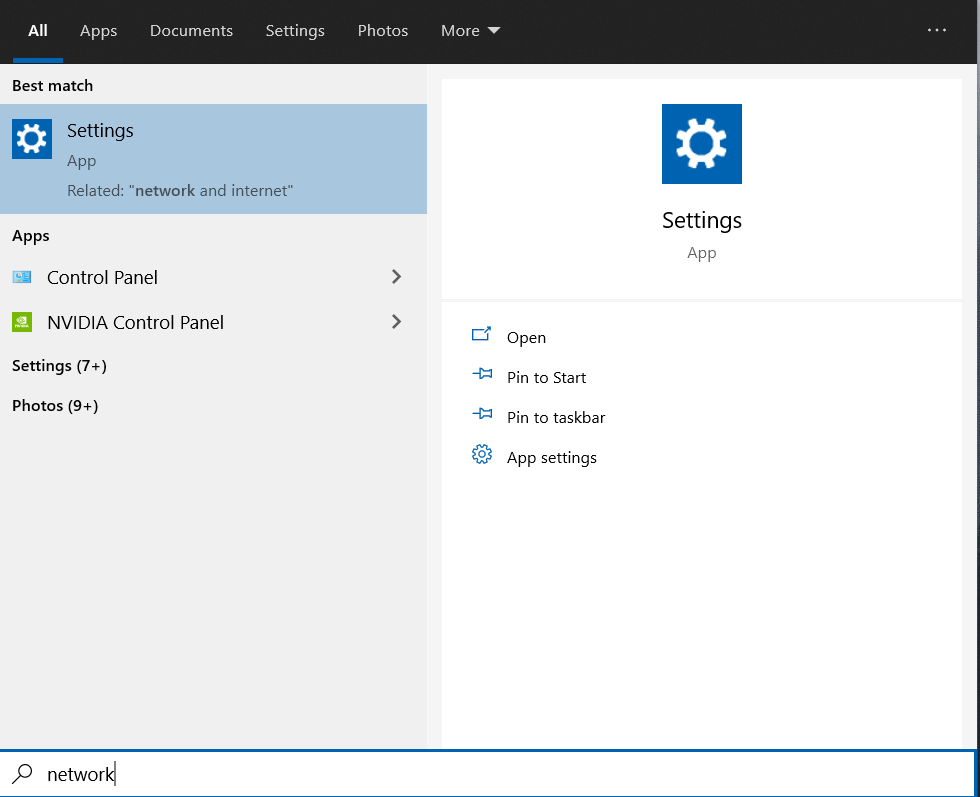
-
Escolha Rede e Internet.
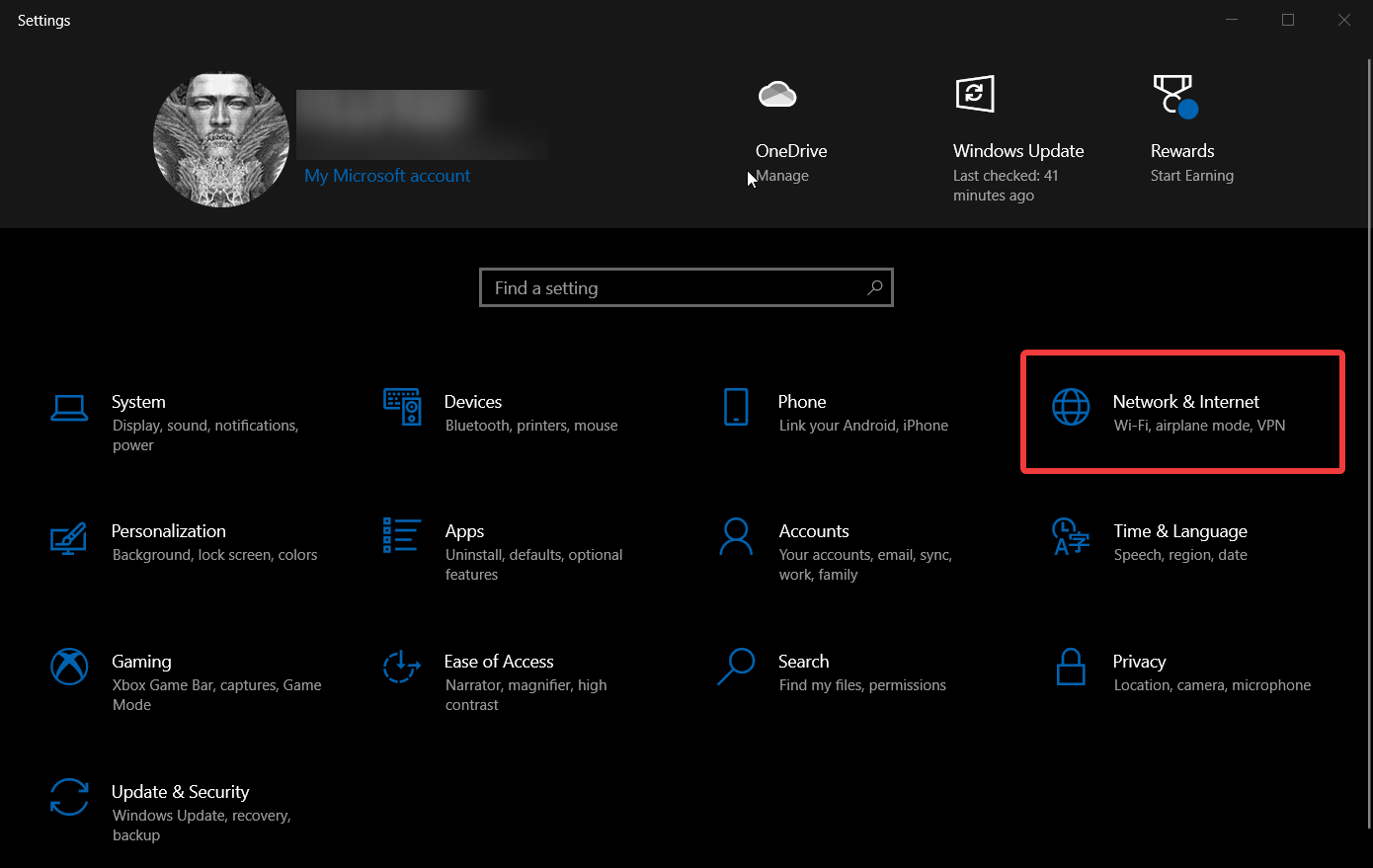
-
Clique em Alterar opções do adaptador.
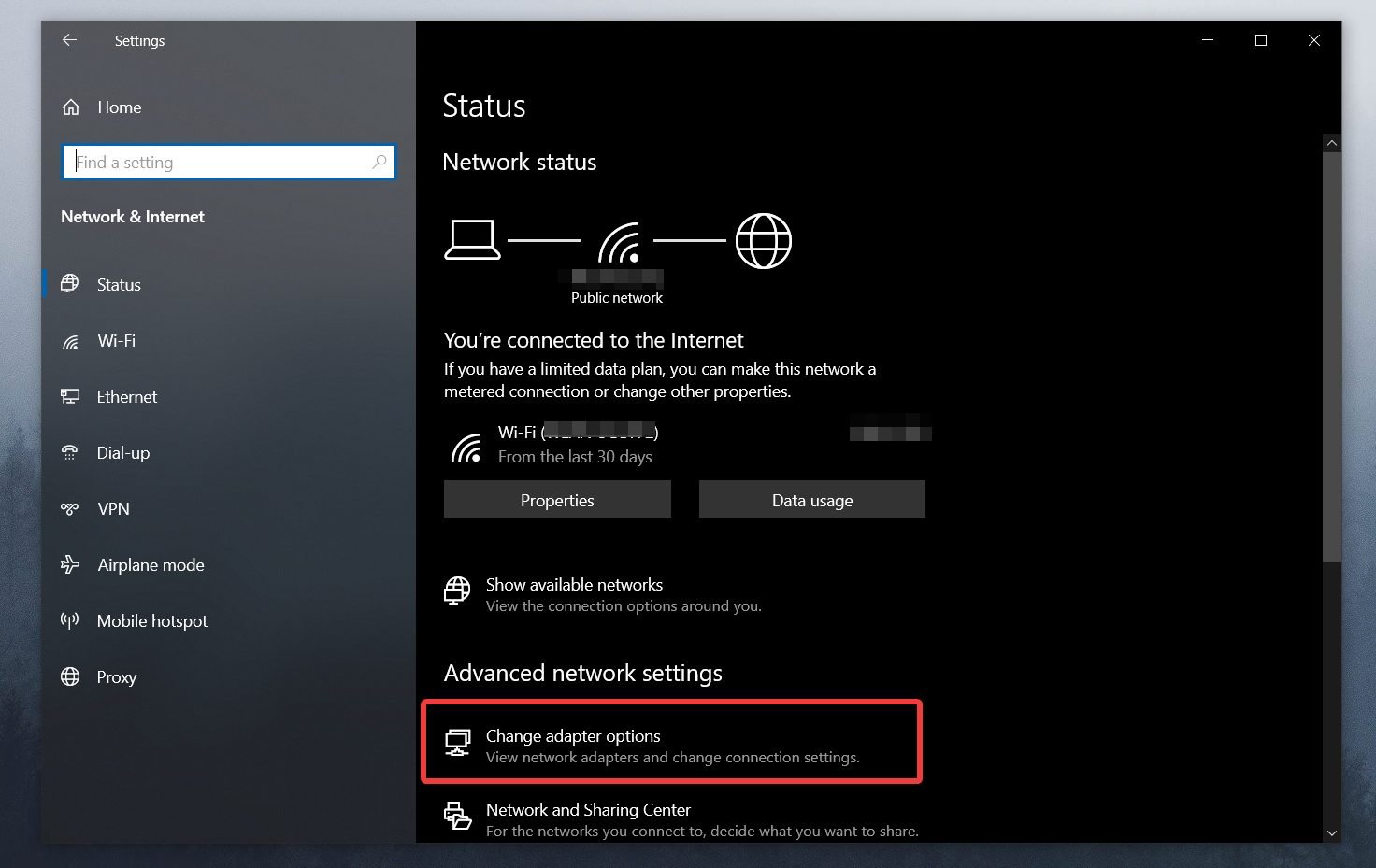
- Localize sua conexão sem fio, clique com o botão direito e escolha Desativar.
- Clique com o botão direito na mesma conexão novamente e escolha Habilitar.
- Esqueça a conexão sem fio
-
Pressione as teclas Win + X e clique em Configurações.
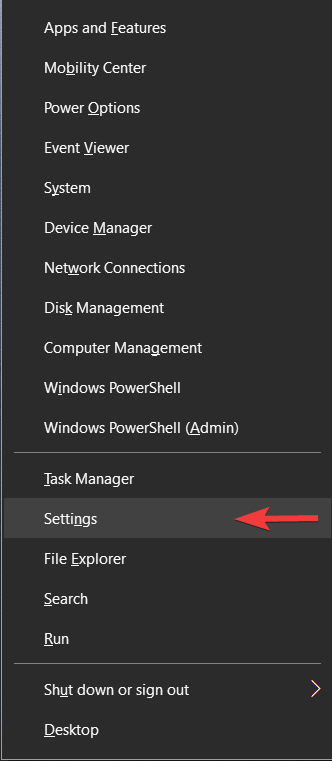
-
Navegue até Rede e Internet.
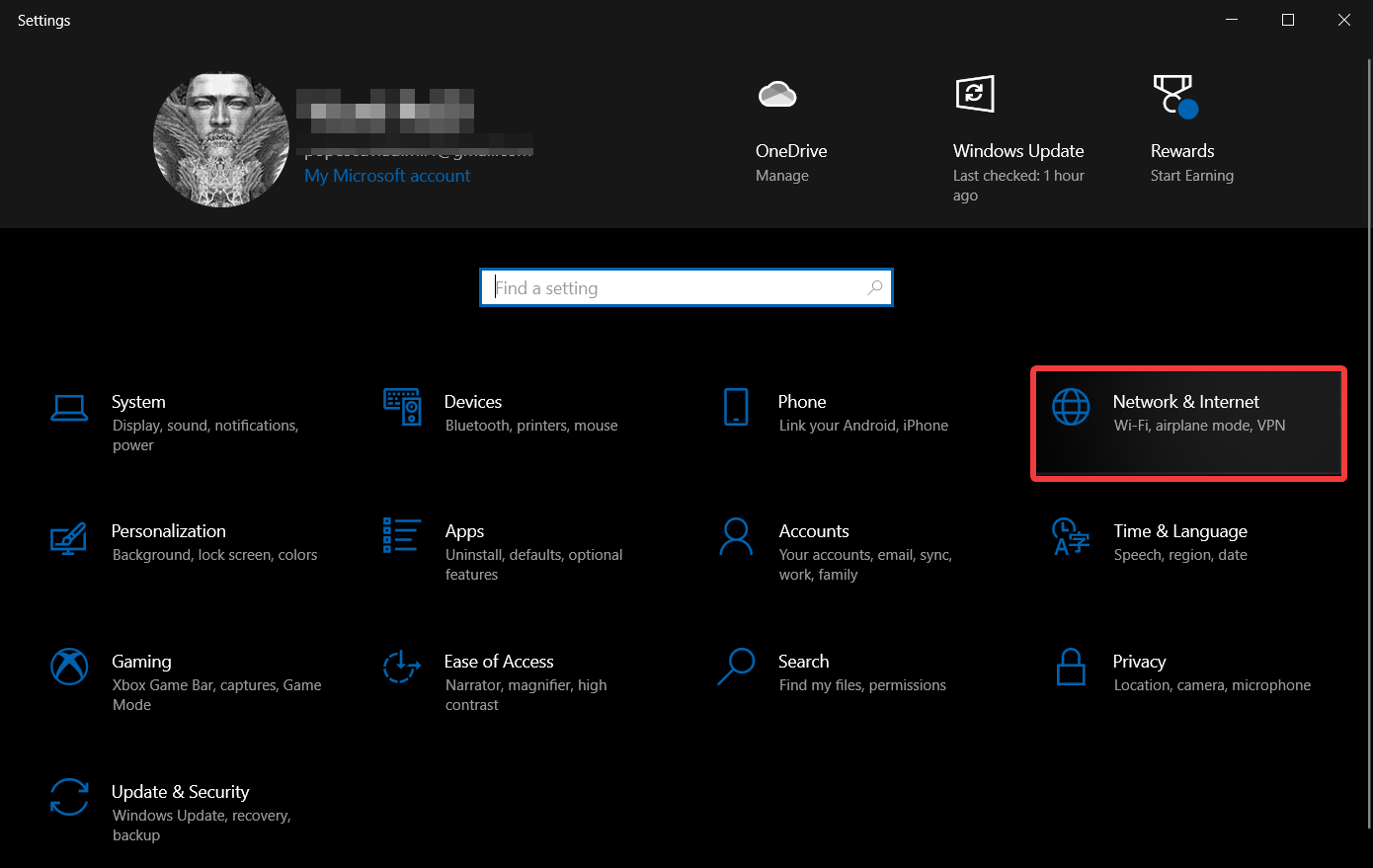
-
Vá para a seção de Wi-Fi.
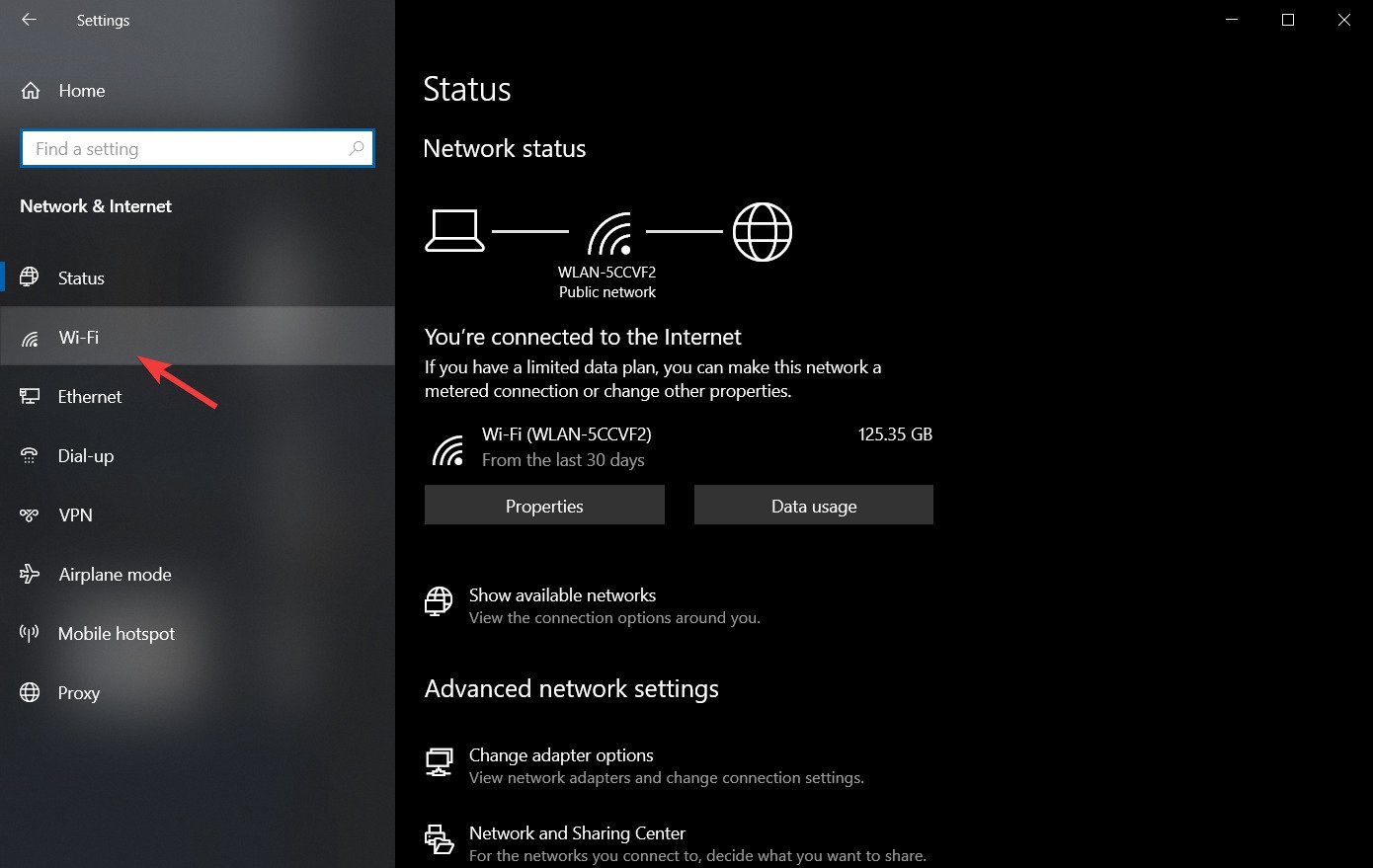
-
Clique em Gerenciar redes conhecidas.
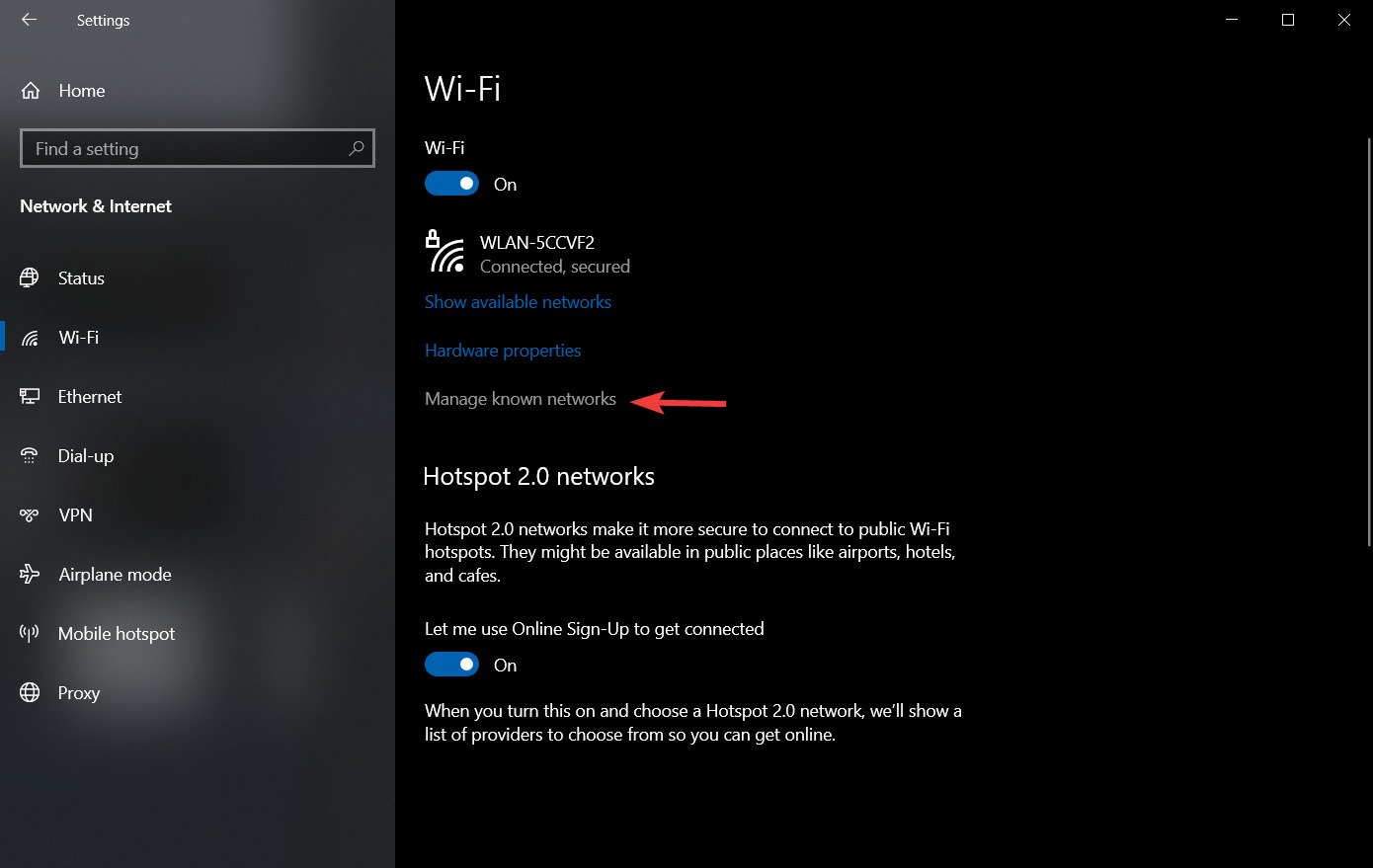
-
Selecione sua rede sem fio e clique em Esquecer.
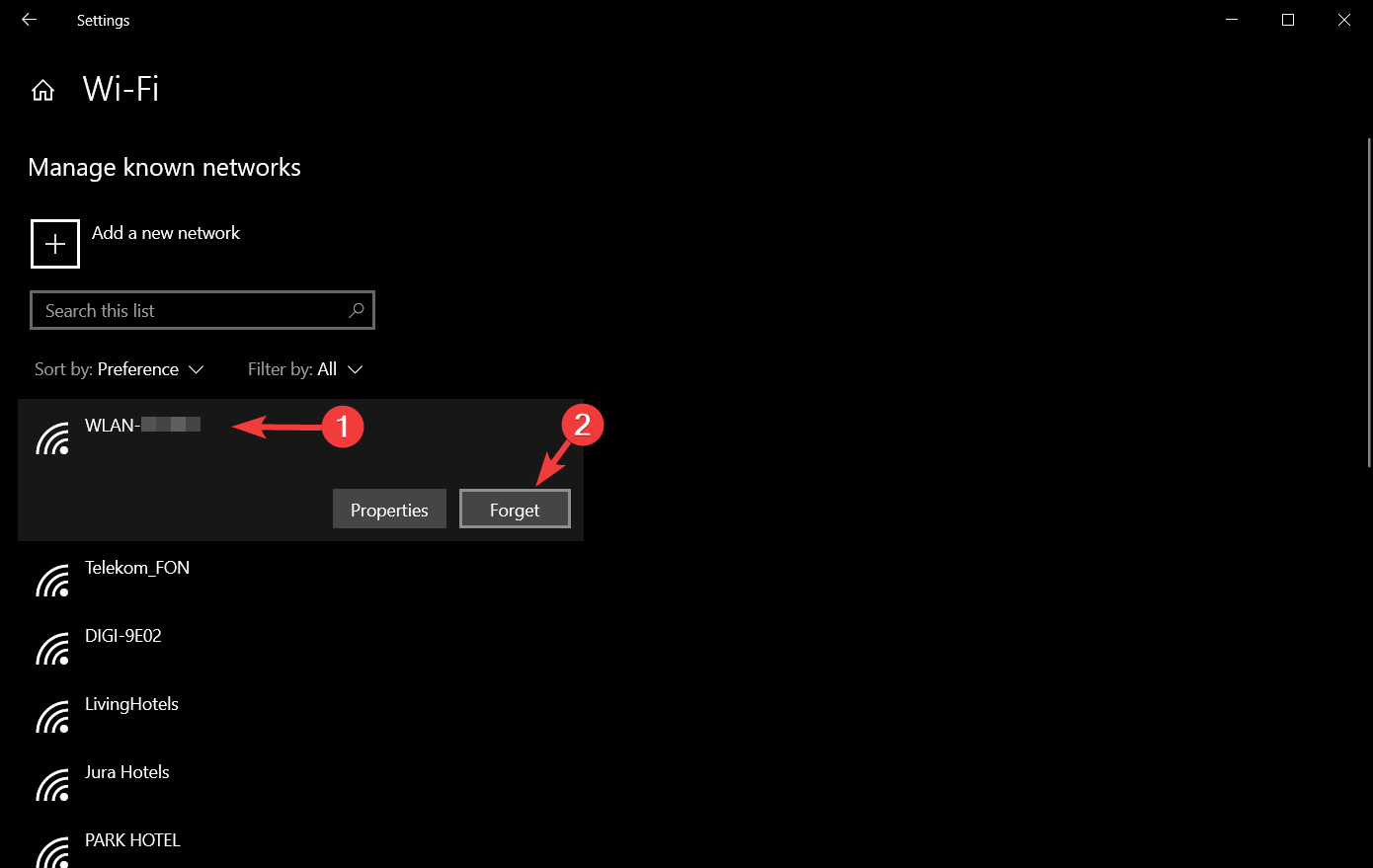
- Após fazer isso, conecte-se à mesma rede sem fio novamente.
- Adicione a conexão manualmente
- Clique com o botão direito no ícone da rede ao lado do seu relógio.
- Escolha Abrir configurações de rede e Internet.
-
Abra a Central de Rede e Compartilhamento.
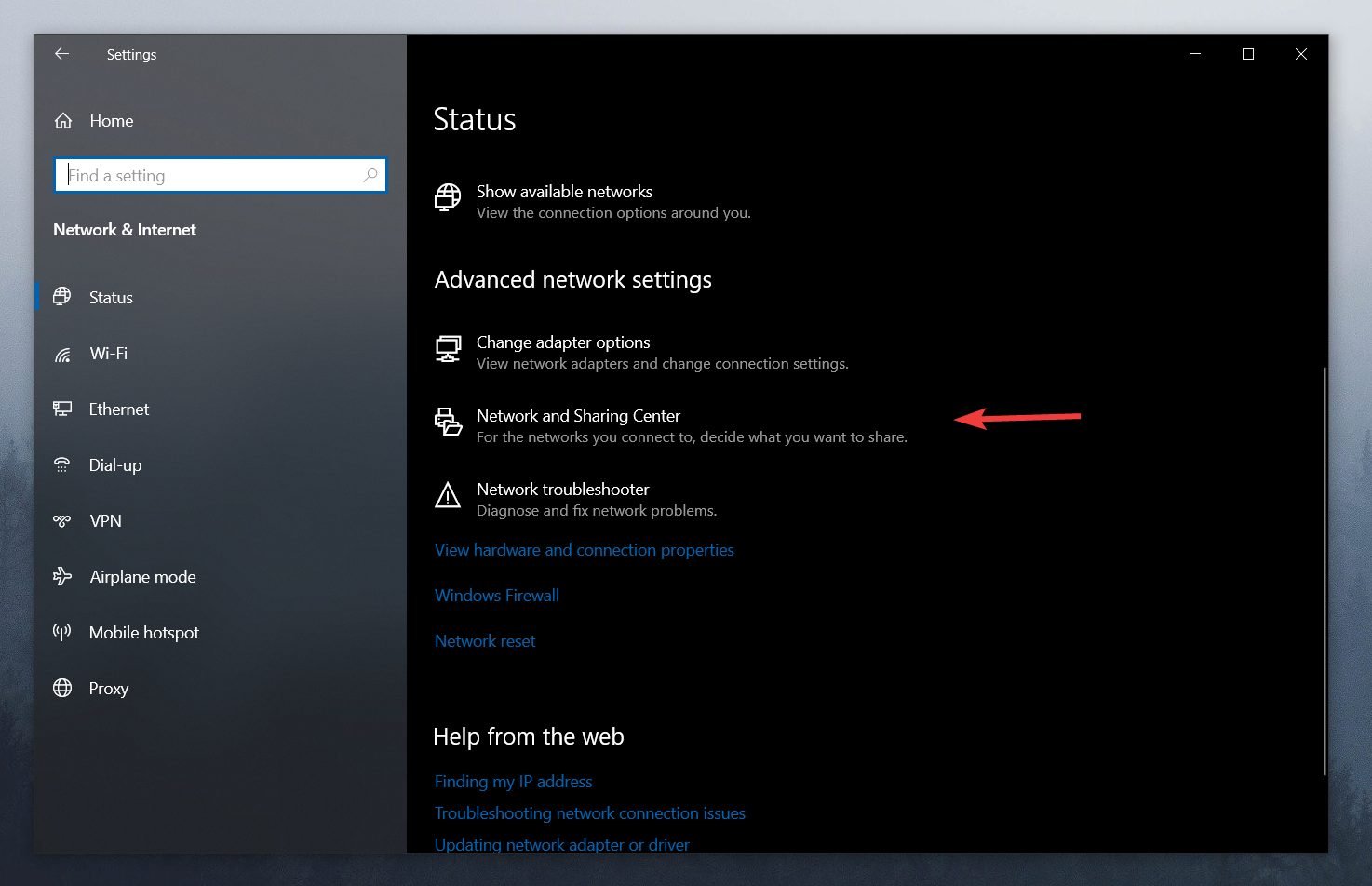
-
Clique em Configurar uma nova conexão ou rede.

- Escolha Conectar manualmente a uma rede sem fio e clique em Próximo.
- Insira as informações solicitadas, como nome da rede, chave de segurança e tipo de segurança.
- Clique em Próximo para concluir o processo.
Após criar uma nova conexão de rede, tudo deve estar funcionando sem problemas. Se o problema persistir, tente alterar o tipo de segurança de sua nova rede.
- Use o comando ipconfig /release
- Pressione Win Key +X e, na lista, escolha Prompt de Comando (Admin).
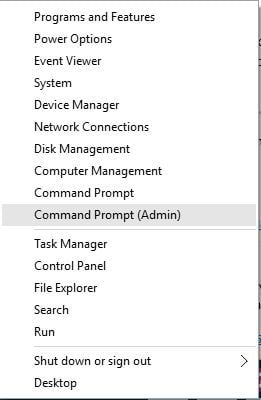
- Quando o Prompt de Comando iniciar, insira as seguintes linhas e após cada linha pressione Enter para executá-la:
ipconfig /releaseipconfig /renew
- Feche o Prompt de Comando e tente se conectar à rede novamente.
É possível que em algumas situações você não consiga executar o Prompt de Comando com direitos de administrador, mas a solução para esse problema é bastante direta.
Windows 10 não consegue conectar a esta rede após uma atualização
1. Use o Prompt de Comando
-
Pressione Win Key +X e escolha Prompt de Comando (Admin) ou o equivalente PowerShell (Admin).
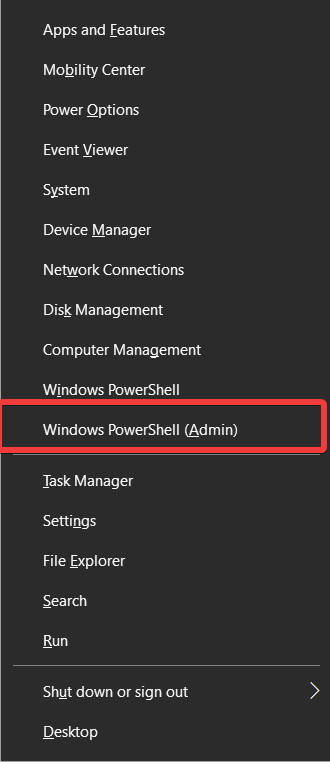
- Quando o Prompt de Comando iniciar, digite o seguinte e pressione Enter para executá-lo:
reg delete HKCRCLSID{988248f3-a1ad-49bf-9170-676cbbc36ba3} /va /f
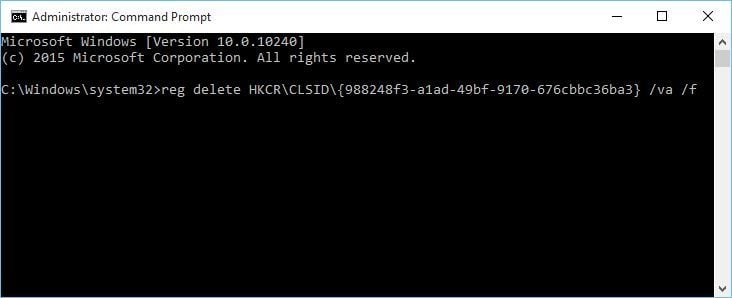
- Agora insira a seguinte linha e pressione Enter para executá-la:
netcfg -v -u dni_dne**
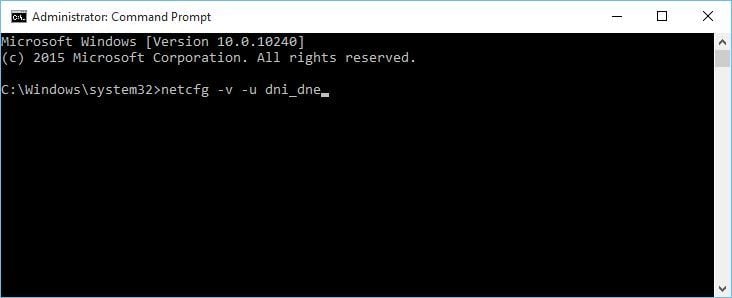
- Feche o Prompt de Comando e reinicie seu computador.
2. Desinstale o software antivírus
-
Pressione Win Key +X e escolha Aplicativos e Recursos.
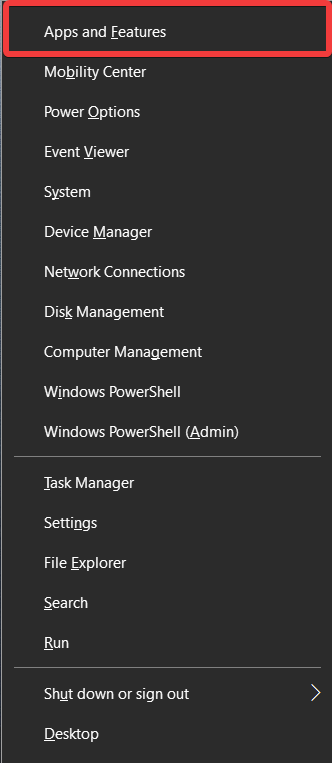
- Localize seu software antivírus e clique em Desinstalar.
- Reinicie seu computador.
Para usuários do Norton, há este guia completo para desinstalar o antivírus. Além disso, há um guia semelhante de desinstalação para o McAfee.
Se sua conexão de rede começar a funcionar, você pode instalar seu software antivírus novamente, certificando-se de permitir a conexão com a Internet através das configurações do aplicativo.
3. Verifique se os protocolos IPv4 e IPv6 estão habilitados
-
Clique com o botão direito no ícone de rede ao lado do relógio do Windows e clique em Abrir configurações de rede e Internet.
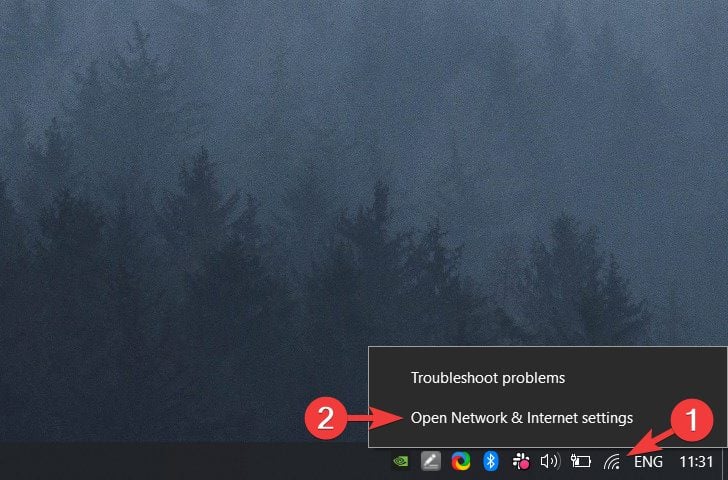
- Escolha a Central de Rede e Compartilhamento.
-
Clique em Alterar opções do adaptador.
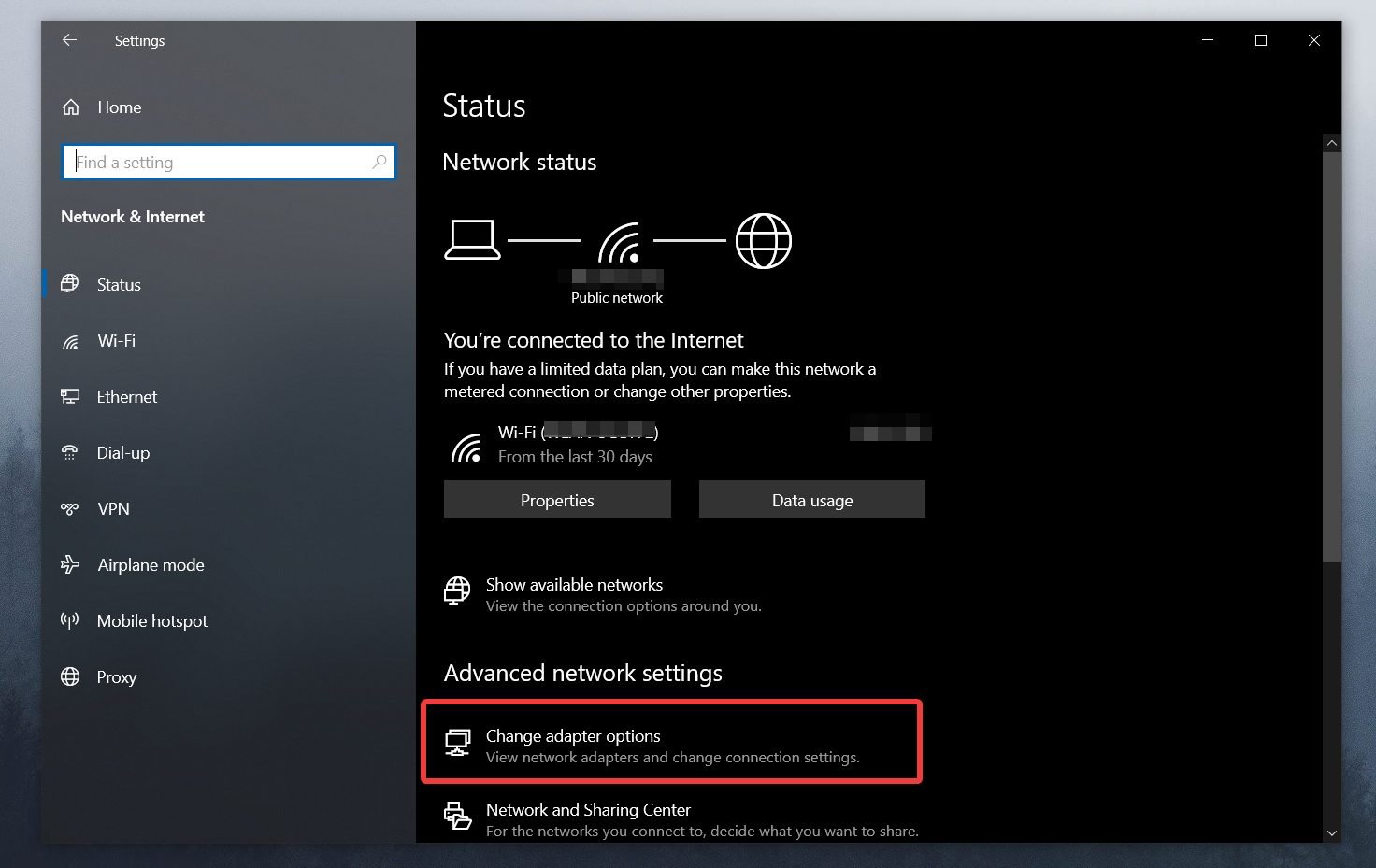
-
Encontre seu adaptador, clique com o botão direito e escolha Propriedades.
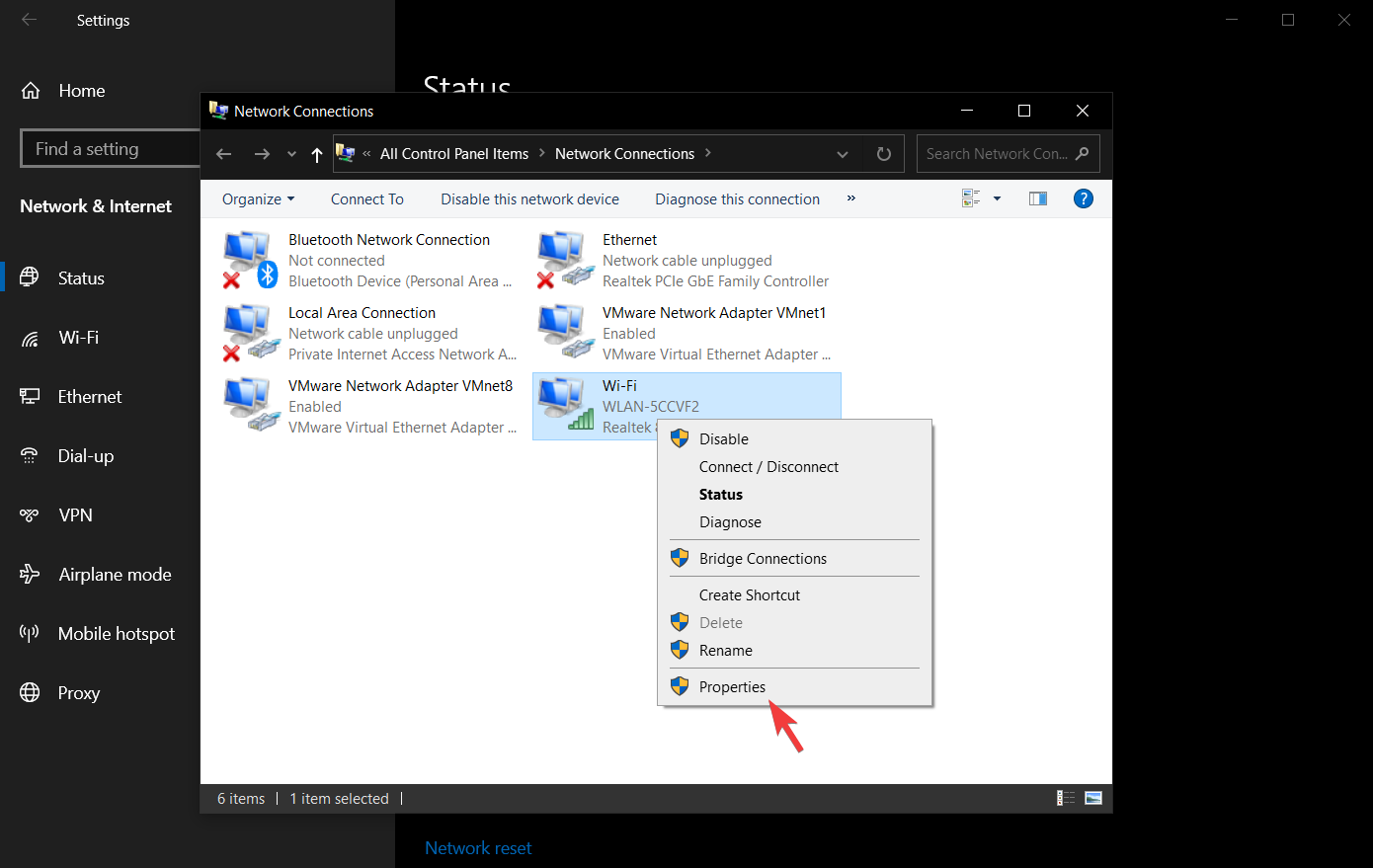
-
Certifique-se de que os protocolos IPv4 e IPv6 estão habilitados.
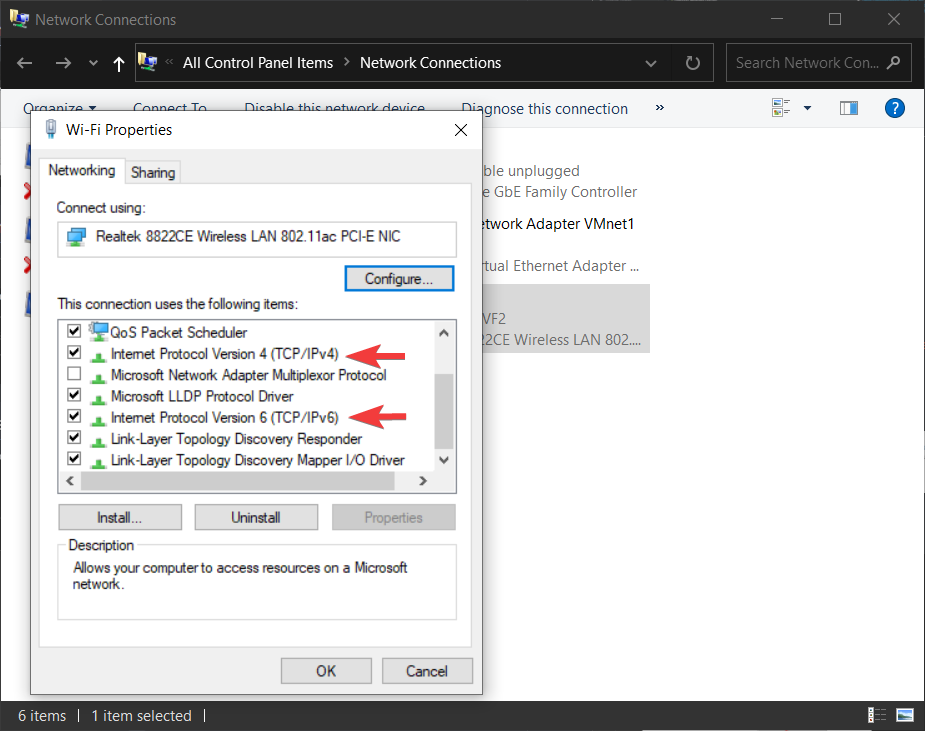
- Clique em OK e verifique se o problema foi resolvido.
Alguns usuários podem descobrir que não conseguem acessar as propriedades do IPv4, mas há uma solução simples para esse problema.
Windows 10 não consegue conectar a esta rede, insira APN e tente novamente
Esse erro ocorre ao tentar usar seu dispositivo com Windows 10 para conectar a uma rede celular, e irá impedi-lo de acessar dados completamente.
Para eliminar a possibilidade de ter problemas de rede que se originam do seu PC, siga estas etapas:
- Conecte seu PC a uma rede Ethernet ou Wi-Fi.
- Abra um navegador e verifique se as páginas da web estão carregando.
- Se a Internet estiver conectada, entre em contato com seu ISP móvel e peça as credenciais APN.
- Use as credenciais para fazer login na rede móvel.
Se a Internet não se conectar através de Ethernet ou Wi-Fi, então é seguro supor que seu PC não está configurado corretamente. Para resolver isso, siga os outros métodos descritos neste guia.
Windows 10 não consegue conectar à rede após uma mudança de senha
Se você alterou recentemente sua senha para a rede sem fio e agora não consegue conectar-se à sua rede, talvez você queira esquecer a conexão, como mostrado em uma solução anterior.
Além disso, você precisa verificar se o tipo de segurança do seu computador corresponde ao tipo de segurança do seu roteador (também descrito acima).
Adicionalmente, altere a opção para conectar-se automaticamente à sua rede para Desligado. Isso permitirá que você insira sua nova senha.
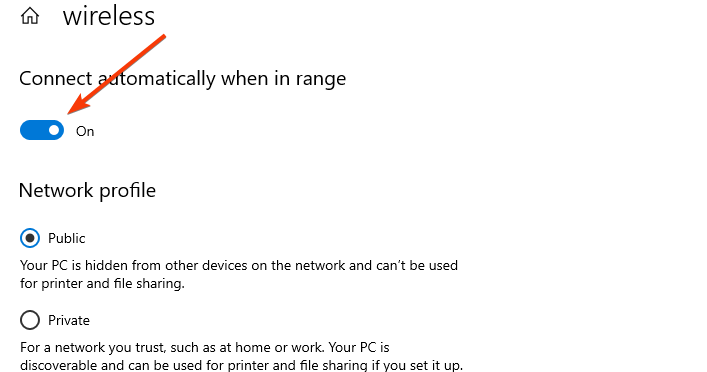
O que posso fazer para evitar que esses problemas ocorram novamente?
➡ Mantenha seu sistema operacional atualizado
Manter seu sistema operacional Windows 10 atualizado o tempo todo não apenas o protege de encontrar problemas de rede, mas também o mantêm seguro.
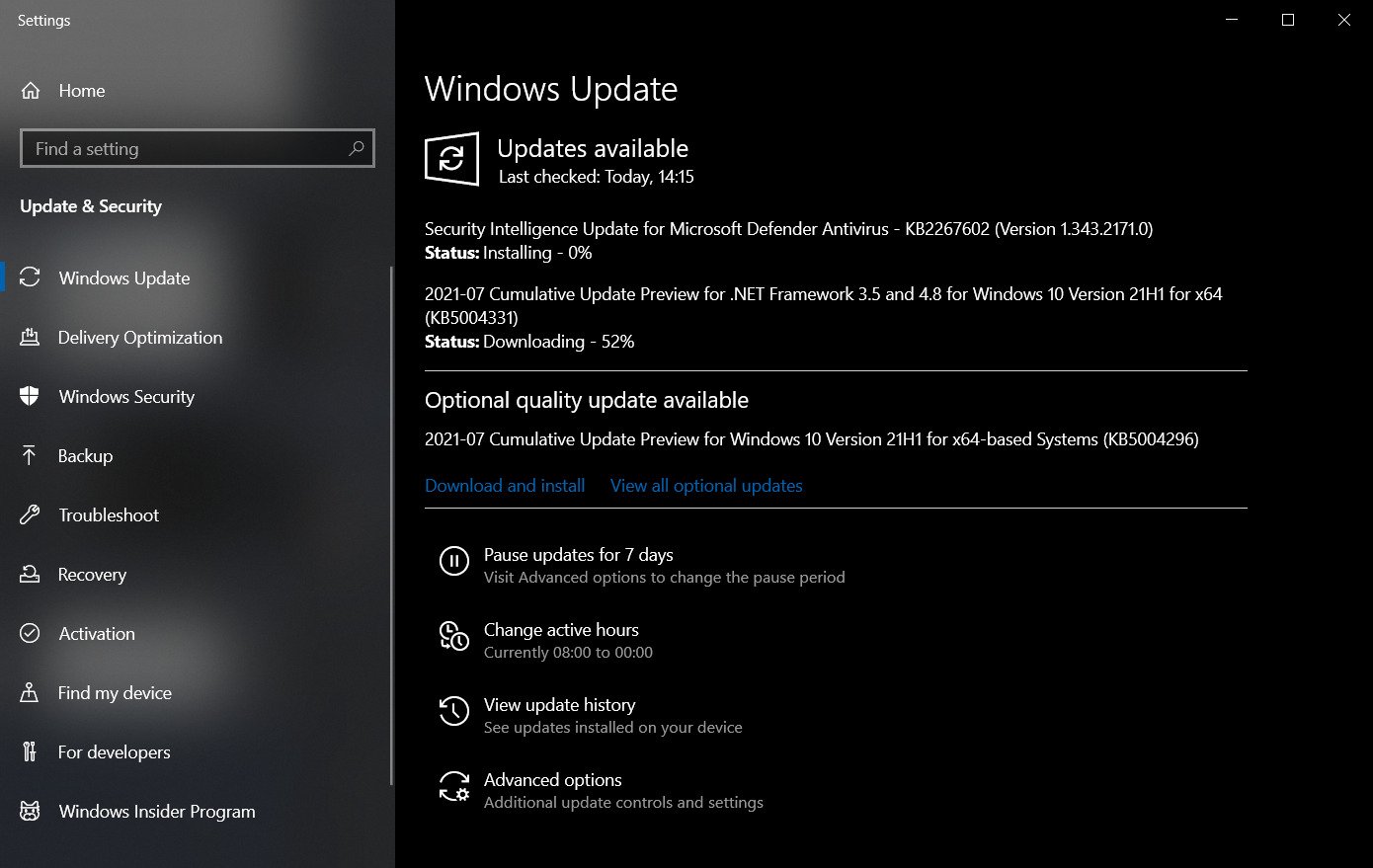 Windows 10 baixando e instalando atualizações
A versão mais recente do Windows 10 atualiza as características de segurança do seu PC que manterão terceiros longe de seus dados pessoais, enquanto também melhora e corrige bugs conhecidos.
Windows 10 baixando e instalando atualizações
A versão mais recente do Windows 10 atualiza as características de segurança do seu PC que manterão terceiros longe de seus dados pessoais, enquanto também melhora e corrige bugs conhecidos.
➡ Certifique-se de que todos os drivers estão constantemente atualizados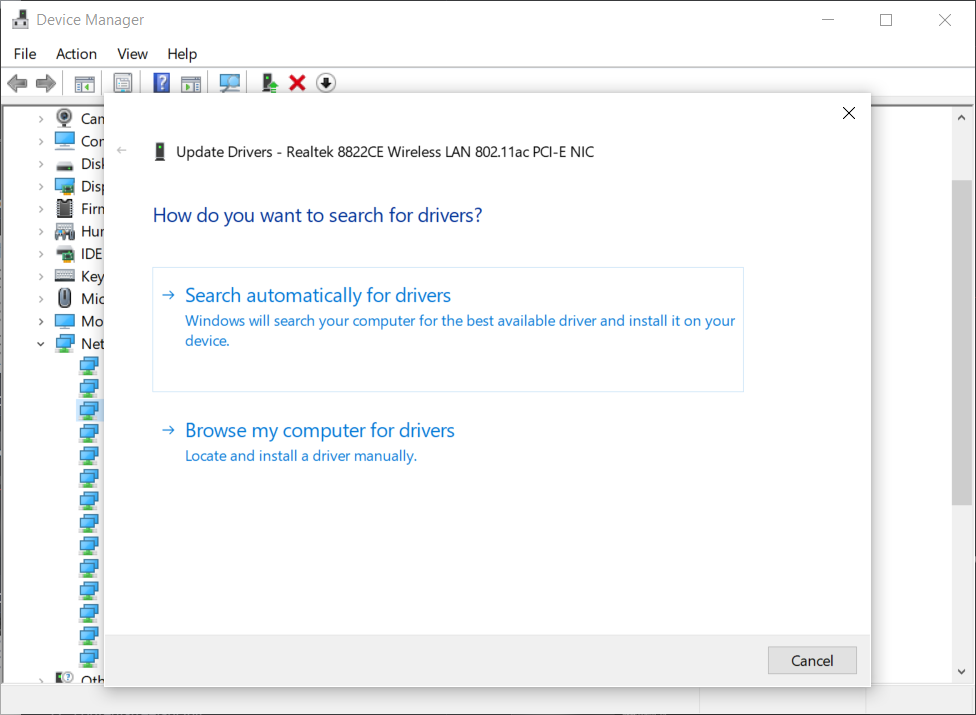 Menu de atualização para drivers de Rede no Gerenciador de Dispositivos
Para alcançar isso, você deve usar regularmente o Gerenciador de Dispositivos para buscar manualmente atualizações para cada um dos drivers importantes, ou pode usar um software automático e especializado para fazer esse trabalho por você.
Menu de atualização para drivers de Rede no Gerenciador de Dispositivos
Para alcançar isso, você deve usar regularmente o Gerenciador de Dispositivos para buscar manualmente atualizações para cada um dos drivers importantes, ou pode usar um software automático e especializado para fazer esse trabalho por você.
➡ Mantenha suas credenciais de login de rede acessíveis
Perder suas credenciais de rede não é um grande problema, mas é o suficiente para causar estresse desnecessário ao lidar com problemas de rede.
Se você tiver essas informações facilmente acessíveis, pode primeiro testar se as credenciais foram usadas corretamente, e se não, entre em contato com seu provedor de ISP para mais detalhes.
Lidar com problemas de rede nunca é agradável, especialmente se você estava se preparando para uma sessão de maratona da Netflix com seus entes queridos ou precisa de sua conexão de Internet para jogos online.
Seguir nossos conselhos certamente lhe dará uma chance de lutar para resolver esses problemas o mais rápido possível e, uma vez resolvidos, nossas recomendações para prevenir que eles o incomodem novamente também podem ser muito úteis.
Pode haver muitas causas que podem resultar em seu dispositivo não conseguir se conectar à Internet. Esperamos sinceramente que nossas soluções tenham sido úteis e que você tenha resolvido esse problema.
Se você tiver alguma dúvida, sinta-se à vontade para entrar em contato conosco na seção de comentários abaixo.













